Dell PowerVault MD3200i storage Manuel utilisateur
PDF
Télécharger
Document
Matrices de stockage Dell PowerVault MD3200i et MD3220i Guide de déploiement Remarques, précautions et avertissements REMARQUE : une REMARQUE indique des informations importantes qui peuvent vous aider à mieux utiliser votre ordinateur. PRÉCAUTION : une PRÉCAUTION indique un risque d’endommagement du matériel ou de perte de données en cas de non-respect des instructions. AVERTISSEMENT : un AVERTISSEMENT vous avertit d’un risque d'endommagement du matériel, de blessure corporelle ou même de mort. ____________________ Les informations que contient ce document sont sujettes à modification sans préavis. © 2011 Dell Inc. Tous droits réservés. La reproduction de ce document, de quelque manière que ce soit, sans l'autorisation écrite de Dell Inc. est strictement interdite. Marques utilisées dans ce document : Dell™, le logo DELL et PowerVault™ sont des marques de Dell Inc. Intel® et Pentium® sont des marques déposées d'Intel Corporation aux États-Unis et dans d'autres pays. Microsoft®, Windows® et Windows Server® sont des marques ou des marques déposées de Microsoft Corporation aux États-Unis et/ou dans d'autres pays Red Hat® et Red Hat® Enterprise Linux® sont des marques déposées de Red Hat, Inc. aux États-Unis et dans d'autres pays. SUSE® est une marque déposée de Novell, Inc. aux États-Unis et dans d'autres pays. VMware® est une marque déposée de VMware, Inc. aux États-Unis ou dans d'autres pays. Citrix™ est une marque de Citrix Systems, Inc. et/ou d'une ou plusieurs de ses filiales, et peut être déposée auprès de l'USPTO (United States Patent and Trademark Office - Bureau américain des brevets et des marques de commerce) et dans d'autres pays. D'autres marques et noms commerciaux peuvent être utilisés dans ce document pour faire référence aux entités revendiquant la propriété de ces marques ou de ces noms de produits. Dell Inc. rejette tout intérêt exclusif dans les marques et les noms commerciaux autres que les siens. 2011 - 09 Rév. A01 Table des matières 1 Introduction . . . . . . . . . . . . . . . . . . . . . . . . Configuration système requise . . . . . . . . . . . . . . Spécifications de Management Station Présentation des matrices de stockage. 2 Installation du matériel . 7 . . . . . . . . . 8 Planification de la configuration du stockage 11 . . . . . . . . . 12 . . . . . . . . . . 12 Configurations redondantes et non redondantes . . . . . . . . . . . . . . . . . . . . 12 . . . . . . . . . . . . . . 13 Configurations reliées au réseau . . . . . . . . . . 20 Câblage des boîtiers d'extension PowerVault de série MD1200. . . . . . . . . . . . . . . . . . . . . . . 23 Extension à l'aide de boîtiers d'extension PowerVault de série MD1200 précédemment configurés . . . . . . . . . . . . . . . . . . . . . 23 . . . . . 25 . . . . 27 . . . . . . 28 Extension à l'aide de nouveaux boîtiers d'extension PowerVault de série MD1200 3 11 . . . . . Connexion de la Matrice de stockage Configurations directes . 7 . . . . . . . . . . . . . . . . . . . . Câblage de la matrice de stockage . 7 Installation du logiciel MD Storage Installation graphique (recommandée) Table des matières 3 Installation console . . . . . . . . . . . . . . . . . Installation silencieuse . . . . . . . . . . . . . . . Mise à niveau du logiciel PowerVault MD Storage . . . . . . . . . . . . . . . . . . . 4 31 . . . . . . . . . . . . 33 . . . . . . . . . . . . . . . . . . 33 Fiche de configuration iSCSI . . . . . . . . . . . . . . 34 Paramètres IPv4 . . . . . . . . . . . . . . . . . . 35 Paramètres IPv6 . . . . . . . . . . . . . . . . . . 36 Configuration iSCSI sur la matrice de stockage 5 . . . . 38 Configuration automatique à l'aide de l'utilitaire MDCU . . . . . . . . . . . . . . . . . . 39 Étapes d'établissement après connexion . . . . . . . . 48 Consignes de configuration du réseau pour iSCSI . . . . . . . . . . . . . . . . . . . . . . Configuration d'un hôte sous Windows . . . 49 . . . . . . . . 49 Configuration d'un système hôte sous Linux 6 . . . . . . Désinstallation du logiciel de stockage PowerVault MD . . . . . . . . . . . . . . . . . . . Désinstallation du logiciel de stockage Dell PowerVault MD de Windows . . . . 4 30 . . . . . . . Tâches à effectuer après l'installation . . . . . . . . . . Avant de commencer. 30 Table des matières 51 . 53 . . . . . . . . 53 Désinstallation du logiciel de stockage PowerVault MD de Linux . . . . . . . . . . . . . . . . A Annexe—Configuration manuelle d'iSCSI . . . . . . . . . . . . . . . . . . . . . . . . . . Étape 1 : Découverte de la matrice de stockage (gestion hors bande uniquement) . . . . . . . . . . . . Paramètres par défaut des ports de gestion . 54 55 56 . . . 56 Découverte automatique de la matrice de stockage . . . . . . . . . . . . . . . . . . . . . 57 Découverte manuelle de la matrice de stockage . . . . . . . . . . . . . . . . . . . . . . 57 Configuration de la matrice de stockage . . . . . . Étape 2 : Configuration des ports iSCSI sur la matrice de stockage . . . . . . . . . . . . . . . . . . . . . . Étape 3 : Découverte des cibles à partir de l'initiateur iSCSI . . . . . . . . . . . . . . . . 58 . . . . . . 60 Étape 4 : Définition des paramètres d'accès des systèmes hôtes . . . . . . . . . . . . . . . . . . . . . . 63 . . . . . . 63 . . . . . . . . . . . . . . . . 63 Fonctionnement de l'authentification CHAP Que signifie CHAP ? Authentification CHAP unidirectionnelle . CHAP mutuel 57 . . . . . 64 . . . . . . . . . . . . . . . . . . . . 64 Définition des types d'authentification CHAP . . . 65 Étape 5 : Configuration de l'authentification CHAP sur la matrice de stockage (en option) . . . . . . . . . 65 Configuration de l'authentification CHAP cible sur la matrice de stockage . . . . . . . . . . . . . 66 Configuration de l'authentification CHAP mutuelle sur la matrice de stockage . . . . . . . . . . . . . 67 Table des matières 5 Étape 6 : Configuration de l'authentification CHAP sur le serveur hôte (en option) . . . . . . . . . . . . . . Étape 7 : Connexion à la matrice de stockage cible à partir du serveur hôte . . . . . . . . . . . . . . . . . Étape 8 : (Facultatif) Configuration de la gestion intrabande . . . . . . . . . . . . B Annexe—Utilisation d'iSNS . 72 . . . . . . . . 76 . . . . . . . . . C Annexe—Équilibrage de la charge Stratégie d'équilibrage de charge . . . . . . . . . . . . . . . . « Round-robin » avec sous-ensemble . . . . . . . Moindre profondeur de file d'attente avec sous-ensemble . . . . . . . . . . . . . . . Moindre pondération de chemin avec sous-ensemble . . . . . . . . . . . . 81 81 81 82 . . . . . . . 82 . . . . . Augmentation de la bande passante avec plusieurs sessions iSCSI . . . . . . . . . . D Annexe—Arrêt et démarrage des services iSCSI sous Linux . . . . . . . Table des matières 79 . . . . Modification des règles d'équilibrage de charge sous Windows Server 2008 . . . . 6 67 82 . . . . 83 . . . . . 87 Introduction Ce guide fournit des informations sur le déploiement des matrices de stockage Dell PowerVault MD MD3200i et Dell PowerVault MD3220i. La procédure de déploiement comprend : • Installation du matériel • Installation du logiciel MDSM (Modular Disk Storage Manager) • Configuration initiale du système D'autres informations concernant la configuration système requise, l'organisation de la matrice de stockage et les utilitaires sont fournies. REMARQUE : pour en savoir plus sur la documentation du produit, voir le site Web support.dell.com/manuals. MDSM permet à l'administrateur système de configurer et de gérer des matrices de stockage afin d'optimiser leur utilisation. La version de MDSM qui figure sur le support de ressources PowerVault MD peut être utilisée pour gérer les matrices de stockage de série MD3200i et des générations antérieures de PowerVault MD. MDSM est compatible avec les systèmes d'exploitation Microsoft Windows et Linux. Configuration système requise Avant d'installer et de configurer le matériel et le logiciel de série MD3200i, vérifiez que le système d'exploitation est pris en charge et que la configuration est conforme aux conditions minimales requises. Pour plus d'informations, voir le document Dell PowerVault Support Matrix (Matrice de support) qui est disponible sur le site support.dell.com/manuals. Spécifications de Management Station Les stations de gestion utilisent MDSM pour configurer et gérer les matrices de stockage du réseau. Les stations de gestion doivent répondre aux exigences système suivantes : • Un processeur Intel Pentium ou équivalent (333 MHz ou plus) avec 512 Mo de RAM (nous recommandons 1024 Mo) • 1 Go d'espace de disque Introduction 7 • Résolution d'écran de 1024x768 avec 16 millions de couleurs (nous recommandons 1280x1024 avec 32 bits) • Microsoft Windows, Red Hat Enterprise Linux et SUSE Linux Enterprise Server REMARQUE : les installations de système d'exploitation peuvent être des configurations natives ou d'invité hyperviseur. REMARQUE : les invités hyperviseurs pris en charge comprennent Microsoft Hyper-V, Citrix XenServer et VMware. Pour en savoir plus sur les versions prises en charge, voir la Matrice de support à l'adresse support.dell.com. • Droits d'accès de niveau administrateur ou équivalent Présentation des matrices de stockage Une matrice de stockage comprend différents composants matériels (disques physiques, contrôleurs RAID, ventilateurs et blocs d'alimentation) installés dans des boîtiers. Un boîtier contenant des disques physiques accessibles via des modules de contrôleur RAID s'appelle une matrice de stockage. Un ou plusieurs serveurs hôtes connectés à la matrice de stockage peuvent accéder aux données qu'elle contient. Vous pouvez également définir plusieurs chemins physiques entre les systèmes hôtes et la matrice de stockage. Ainsi, si un chemin de données devient indisponible (suite à la panne d'un port du serveur hôte, par exemple), les systèmes hôtes peuvent continuer à accéder aux données stockées sur la matrice de stockage. La matrice de stockage est gérée par MDSM qui s'exécute sur : 8 • Un serveur hôte : sur un serveur hôte, MDSM et la matrice de stockage communiquent des demandes de gestion et des informations d'évènement grâce aux ports iSCSI. • Station de gestion : Sur une station de gestion, MDSM communique avec la matrice de stockage soit par connexion Ethernet au port de gestion de la matrice de stockage soit par connexion Ethernet à un serveur hôte. La connexion Ethernet transmet des informations de gestion entre la station de gestion et la matrice de gestion en se servant des ports iSCSI. Introduction À l'aide du logiciel MDSM, vous pouvez configurer les disques physiques de la matrice de stockage en composants logiques appelés groupes de disques, puis les diviser en groupes de disques virtuels. Les groupes de disques sont créés dans la capacité non configurée d'une matrice de stockage. Les disques virtuels sont créés dans la capacité libre d'un groupe de disques. Un espace non configuré se compose de disques physiques qui n'ont pas encore été affectés à un groupe de disques. Lorsqu'un disque virtuel est créé dans un espace non configuré, un groupe de disques est créé automatiquement. Si un groupe ne contient qu'un seul disque virtuel et que vous supprimez ce dernier, le groupe est également supprimé. Le terme « capacité libre » désigne une partie d'un groupe de disques qui n'a pas été affectée à un disque virtuel. Les données sont enregistrées sur les disques physiques de la matrice de stockage à l'aide de la technologie RAID. Les niveaux de RAID définissent la façon dont les données sont écrites sur les disques physiques. Les différents niveaux de RAID offrent différents niveaux d'accessibilité, de redondance et de capacité. Vous pouvez définir un niveau de RAID spécifique pour chaque groupe de disques et disque virtuel de votre matrice de stockage. Pour en savoir plus sur l'utilisation de RAID et la gestion des données dans votre solution de stockage, voir le Manuel du propriétaire à l'adresse support.dell.com/manuals. Introduction 9 10 Introduction Installation du matériel Avant d'utiliser ce guide, consultez les instructions figurant dans les documents suivants : • Guide de mise en route : le Guide de mise en route livré avec votre matrice de stockage contient des informations sur la configuration initiale de votre système. • Section de planification du Manuel du propriétaire : La section de planification présente des informations sur des concepts importants avec lesquels vous devez vous familiariser avant de configurer votre solution de stockage. Reportez-vous au Manuel du propriétaire sur le site support.dell.com. Planification de la configuration du stockage Différents facteurs doivent être pris en compte avant l'installation de la matrice de stockage : • Évaluez vos besoins de stockage et vos besoins administratifs. • Calculez vos besoins en termes de disponibilité. • Définissez la fréquence et le niveau des sauvegardes (sauvegardes hebdomadaires complètes ou sauvegardes quotidiennes partielles, par exemple) • Examinez les options disponibles en ce qui concerne la baie de stockage : protection par mot de passe, notifications d'alertes par e-mail en cas d'erreur, etc. • Définissez la configuration des disques virtuels et des groupes de disques en fonction d'un plan d'organisation des données. Par exemple, utilisez un disque virtuel pour l'inventaire, un deuxième pour les informations financières et fiscales et un troisième pour les informations sur les clients. • Indiquez si un espace doit être réservé aux disques de secours, qui prennent automatiquement le relais en cas de panne des disques physiques. Installation du matériel 11 Connexion de la Matrice de stockage La matrice de stockage est connectée à un hôte à l'aide de deux modules de contrôleur RAID remplaçables à chaud. Les modules de contrôleur RAID sont identifiés comme modules de contrôleur RAID 0 et RAID 1. Chaque module de contrôleur RAID possède quatre ports iSCSI d'entrée permettant d'établir des connexions Ethernet avec le serveur d'hôte ou les commutateurs. Chaque module de contrôleur RAID comprend également un port de gestion Ethernet et un port SAS de sortie. Le port de gestion Ethernet permet d'installer une station de gestion dédiée (serveur ou système autonome). Le port de sortie SAS permet de connecter la matrice de stockage à des boîtiers d'extension facultatifs PowerVault de série MD1200 pour une capacité de stockage supplémentaire. Chaque matrice de stockage de la série PowerVault MD3200i peut être étendue à un maximum de 120 (ou 192, si elle est activée avec l'activation de fonctions premium) disques physiques par l'intermédiaire d'un maximum de sept boîtiers d'extension de la série PowerVault MD1200. Câblage de la matrice de stockage L'interface iSCSI permet différentes configurations hôte à contrôleur. Les figures incluses dans ce chapitre sont regroupées dans les catégories suivantes : • Configurations directes (aucun commutateur Ethernet n'est utilisé) • Configurations reliées au réseau (SAN) (des commutateurs Ethernet sont utilisés) Configurations redondantes et non redondantes Les configurations non redondantes fournissent un seul chemin de données à partir d'un hôte vers la matrice de stockage. Ce type de configuration n'est recommandé que pour le stockage de données non essentielles. En effet, si un chemin devient indisponible suite au retrait ou à la panne d'un câble ou d'une carte NIC, ou bien en cas de panne ou de retrait d'un module de contrôleur RAID, le système hôte ne peut plus accéder aux données stockées sur la matrice de stockage. 12 Installation du matériel La redondance est établie en installant des chemins de données séparés entre l'hôte et la matrice de stockage, chaque chemin menant à un des deux modules de contrôleur RAID installés dans la matrice de stockage. Avec ce type de configuration, les données restent accessibles au système hôte même si l'un des chemins devient indisponible, car les deux modules de contrôleur RAID ont accès à tous les disques de la matrice de stockage. Configurations directes Vous pouvez connecter les ports Ethernet des serveurs hôtes directement aux ports iSCSI du module de contrôleur RAID de la matrice de stockage. Configurations à un seul chemin de données Dans une configuration à un seul chemin de données, un groupe d'hôtes hétérogènes peut être connecté à la matrice de stockage via un seul port physique Ethernet unique. Comme il n'y existe qu'un port, il n'y a pas de redondance, bien que chaque portail iSCSI prenne en charge plusieurs connexions. Cette configuration est prise en charge dans les environnements comprenant un seul ou deux contrôleurs. Installation du matériel 13 La Figure 2-1 illustre une configuration de câblage non redondante vers les modules de contrôleur RAID à l'aide d'une configuration à un seul chemin de données. Figure 2-1. Quatre hôtes connectés à un seul contrôleur Serveur 1 Serveur 2 Serveur 3 Serveur 4 Matrice de stockage Réseau d'entreprise, public ou privé 14 Installation du matériel La Figure 2-2 illustre deux hôtes connectés à une seule matrice de contrôleur. Figure 2-2. Deux hôtes connectés à un seul contrôleur Serveur 1 Serveur 2 Matrice de stockage Réseau d'entreprise, public ou privé Installation du matériel 15 La Figure 2-3 illustre huit hôtes autonomes pris en charge dans une configuration de matrice de contrôleur à deux contrôleurs avec un seul chemin de données. Figure 2-3. Huit hôtes dans une configuration à deux contrôleurs Jusqu'à 8 hôtes Serveur 1 Serveur 2 Serveur 3 Serveur 4 Matrice de stockage Réseau d'entreprise, public ou privé 16 Installation du matériel Serveur 8 Configuration incluant deux chemins de données Dans la Figure 2-4, jusqu'à quatre serveurs sont directement reliés aux modules de contrôleur RAID. Si le serveur d'hôte dispose d'une seconde connexion Ethernet vers la matrice, il peut être connecté aux ports iSCSI situés sur le second contrôleur de la matrice. Les deux chemins physiques distincts correspondant à chaque système hôte peuvent se relayer en cas de panne, ce qui permet de bénéficier d'une mise en redondance totale en cas de panne d'un des chemins. Dans la Figure 2-5, jusqu'à quatre nœuds de clusters sont directement reliés aux deux modules de contrôleur RAID. Comme chaque cluster dispose de chemins redondants, la perte d'un chemin n'empêche pas l'accès à la matrice de stockage par l'autre chemin. Installation du matériel 17 Figure 2-4. Quatre hôtes connectés à deux contrôleurs Serveur 1 Serveur 2 Serveur 3 Serveur 4 Matrice de stockage Réseau d'entreprise, public ou privé 18 Installation du matériel Figure 2-5. Quatre hôtes reliés dans une configuration à deux contrôleurs Serveur à quatre nœuds de clusters Matrice de stockage Réseau d'entreprise, public ou privé Installation du matériel 19 Configurations reliées au réseau Vous pouvez également câbler les serveurs d'hôtes aux ports iSCSI du module de contrôleur RAID à l'aide de commutateurs Ethernet standard de 1 Go. Une configuration iSCSI qui utilise des commutateurs Ethernet est souvent appelée SCSI sur IP. Avec une SCSI sur IP, la matrice de stockage PowerVault de série MD3200i peut prendre en charge jusqu'à 32 hôtes simultanément. Cette configuration permet l'utilisation d'un seul ou de deux chemins de données, et un seul ou deux modules de contrôleur RAID. La Figure 2-6 illustre jusqu'à 64 serveurs autonomes reliés (à l'aide de plusieurs sessions) à un seul module de contrôleur RAID via le réseau. Les systèmes hôtes disposant d'une seconde connexion Ethernet avec le réseau permettent l'utilisation de deux chemins physiques distincts pour chaque hôte, ce qui garantit une mise en redondance totale en cas de panne d'un des chemins.La Figure 2-7 indique comment relier le même nombre d'hôtes lorsque deux modules de contrôleur RAID sont installés. 20 Installation du matériel Figure 2-6. 64 serveurs reliés à un seul contrôleur Jusqu'à 64 hôtes Commutateur Matrice de stockage Réseau d'entreprise, public ou privé Installation du matériel 21 Figure 2-7. 64 serveurs reliés à deux contrôleurs Jusqu'à 64 hôtes Commutateur Matrice de stockage Réseau d'entreprise, public ou privé 22 Installation du matériel Câblage des boîtiers d'extension PowerVault de série MD1200 Vous pouvez étendre la capacité de votre matrice de stockage PowerVault de série MD3200i en y ajoutant des boîtiers d'extension PowerVault de série MD1200. Vous pouvez étendre le pool de disques physiques à un maximum de 120 (ou 192, s'ils sont activés avec l'activation de fonctions premium) disques physiques en vous servant d'un maximum de sept boîtiers d'extension. Extension à l'aide de boîtiers d'extension PowerVault de série MD1200 précédemment configurés Utilisez cette procédure si votre boîtier d'extension est directement relié à un adaptateur Dell PERC H800 et configuré sur celui-ci. Les données des disques virtuels créés sur un adaptateur PERC H800 ne peuvent pas être directement migrées sur une matrice de stockage PowerVault de série MD3200i ou sur un boîtier d'extension PowerVault de série MD1200 relié à une matrice de stockage PowerVault de série MD3200i. PRÉCAUTION : si un boîtier d'extension PowerVault de série MD1200 préalablement relié à un adaptateur PERC H800 est utilisé en tant que boîtier d'extension d'une matrice de stockage PowerVault de série MD3200i, les disques physiques du boîtier d'extension sont réinitialisés et les données sont perdues. Vous devez sauvegarder toutes les données qui figurent sur le boîtier d'extension avant de réaliser l'extension. Pour relier des boîtiers d'extension PowerVault de série MD1200 préalablement configurés à la matrice de stockage PowerVault de série MD3200i : 1 Sauvegardez toutes les données stockées sur les boîtiers d'extension. 2 Le boîtier étant toujours relié au contrôleur PERC H800, mettez à niveau le micrologiciel du boîtier d'extension à la dernière version disponible à l'adresse support.dell.com. À cet effet, utilisez le fichier DUP.exe (pour Windows) ou DUP.bin (pour Linux). Installation du matériel 23 3 Assurez-vous que le logiciel de Matrices de stockage est installé et à jour avant d'ajouter le(s) boîtier(s) d'extension. Pour en savoir plus, voir la Matrice de support sur support.dell.com/manuals. a Installez le logiciel et le progiciel de pilote inclus sur le support de ressources PowerVault de série MD3600f. Pour en savoir plus sur l'installation des logiciels, voir « Installation du logiciel MD Storage », à la page 27. b À l'aide de MDSM, mettez à jour le micrologiciel du module de contrôleur RAID de la matrice de stockage et la mémoire NVSRAM aux dernières versions disponibles sur support.dell.com. c Cliquez sur Outils→ Mettre à niveau le micrologiciel du module de contrôleur RAID dans la fenêtre Enterprise Management (EMW). 4 Arrêtez toutes les E/S et éteignez le système et les appareils qui s'y rattachent. a Arrêtez toutes les E/S impliquant la matrice de stockage et éteignez les systèmes hôtes qui y sont reliés. b Arrêtez la matrice de stockage. c Arrêtez le(s) boîtier(s) d'extension du système concerné. 5 Reliez les boîtiers d'extension à la matrice de stockage. 6 Allumez les unités reliées : a Allumez les boîtiers d'extension. Attendez que leur voyant d'état s'allume en bleu. b Allumez la matrice de stockage et attendez que le voyant d'état indique que l'unité est prête : c 24 • Si les voyants d'état s'allument en orange et ne clignotent pas, la matrice de stockage est encore en cours de mise en ligne. • Si les voyants d'état sont de couleur orange et clignotent, une erreur s'est produite. Vous pouvez l'afficher à l'aide de MDSM. • Si les voyants d'état sont bleus et ne clignotent pas, la matrice de stockage est prête. Une fois la matrice de stockage en ligne et prête, allumez tous les systèmes hôtes reliés. Installation du matériel 7 Après avoir configuré le boîtier d'extension PowerVault de série MD1200 comme boîtier d'extension de la matrice de stockage, restaurez les données sauvegardées à l'étape 1. Une fois les boîtiers d'extension en ligne, vous pouvez y accéder comme s'ils faisaient partie de la matrice de stockage. Extension à l'aide de nouveaux boîtiers d'extension PowerVault de série MD1200 Effectuez les étapes suivantes pour relier de nouveaux boîtiers d'extension PowerVault de série MD1200 à une matrice de stockage PowerVault de série MD3200i : 1 avant d'ajouter des boîtiers d'extension, assurez-vous que le logiciel de la matrice de stockage est installé et à jour. Pour en savoir plus, voir la Matrice de support sur support.dell.com/manuals. a Installez le logiciel et le progiciel de pilote inclus sur le support de ressources PowerVault de série MD. Pour en savoir plus sur l'installation des logiciels, voir « Installation du logiciel MD Storage », à la page 27. b Configurez le(s) boîtier(s) d'extension PowerVault de série MD1200. Pour des informations sur la configuration des boîtiers d'extension PowerVault de série MD1200, voir le Manuel du propriétaire du matériel à l'adresse support.dell.com/manuals. c À l'aide de MDSM, mettez à jour le micrologiciel du module de contrôleur RAID et la mémoire NVSRAM aux dernières versions disponibles à l'adresse support.dell.com. À partir de la fenêtre Enterprise Management (EMW). d Cliquez sur Outils→ Mettre à niveau le micrologiciel du module de contrôleur RAID. 2 Arrêtez les E/S et éteignez tous les systèmes : a Arrêtez toutes les E/S impliquant la matrice de stockage et éteignez les systèmes hôtes concernés qui y sont reliés. b Arrêtez la matrice de stockage. c Arrêtez les boîtiers d'extension du système concerné. Installation du matériel 25 3 Reliez les boîtiers d'extension à la matrice de stockage. 4 Allumez les unités reliées : a Allumez les boîtiers d'extension. Attendez que leur voyant d'état s'allume en bleu. b Allumez la matrice de stockage et attendez que le voyant d'état indique que l'unité est prête : c • Si les voyants d'état s'allument en orange et ne clignotent pas, la matrice de stockage est encore en cours de mise en ligne. • Si les voyants d'état sont de couleur orange et clignotent, une erreur s'est produite. Vous pouvez l'afficher à l'aide de MDSM. • Si les voyants d'état sont bleus et ne clignotent pas, la matrice de stockage est prête. Une fois la matrice de stockage en ligne et prête, allumez tous les systèmes hôtes reliés. 5 À l'aide de MDSM, mettez à jour tous les micrologiciels des boîtiers d'extension qui ne sont pas à jour : 26 a À partir de la fenêtre de gestion d'entreprise (EMW), sélectionnez le boîtier à mettre à jour et passez à la fenêtre de gestion des matrices (AMW). b Cliquez sur Avancé→ Maintenance→ Télécharger→ Micrologiciel EMM. c Sélectionnez Sélectionner tout pour mettre à jour simultanément tous les boîtiers d'extension reliés. Installation du matériel Installation du logiciel MD Storage Le support de ressources PowerVault de série MD contient des logiciels et pilotes pour les systèmes d'exploitation Linux et Microsoft Windows. La racine du support contient un fichier readme.txt (Lisez-moi) qui présente les modifications apportées au logiciel, les mises à jour et les correctifs, et fournit d'autres informations importantes applicables à Linux et à Windows. Ce fichier indique également comment accéder à la documentation et contient des informations relatives aux versions de logiciels disponibles sur le support ainsi que la configuration requise pour l'exécution de ces logiciels. Pour en savoir plus sur les logiciels et matériels pris en charge par les systèmes Dell PowerVault, voir la Matrice de support à l'adresse support.dell.com/manuals. REMARQUE : il est recommandé d'installer toutes les dernières mises à jour disponibles sur support.dell.com. Le programme d'installation du logiciel de stockage PowerVault MD offre des fonctions incluant le logiciel noyau, les fournisseurs et des utilitaires optionnels. La fonction de logiciel noyau inclut l'agent de stockage basé sur l'hôte, le pilote multivoies et l'application MD Storage Manager (MDSM) utilisée pour configurer, gérer et surveiller la solution de matrice de stockage. La fonction Fournisseurs comprend les fournisseurs pour le service VDS (Microsoft Virtual Disk Service) et le cadre VSS (Microsoft Volume Shadow-Copy Service) L'utilitaire de configuration MDCU est un utilitaire optionnel qui permet une approche consolidée de la configuration des ports de gestion et des ports hôtes iSCSI, et de la création de sessions pour les matrices de stockage sur disques modulaires iSCSI. Il vous est recommandé d'installer et d'utiliser PowerVault MDCU pour configurer iSCSI sur chaque hôte connecté à la matrice de stockage. REMARQUE : pour en savoir plus sur les opérateurs Microsoft VDS et Microsoft VSS, voir le Manuel du propriétaire. pour installer le logiciel sur un système Windows ou Linux, vous devez détenir des privilèges d'administrateur ou racine. Installation du logiciel MD Storage 27 REMARQUE : si le protocole de configuration dynamique d'hôte (DHCP) n'est pas utilisé, la configuration initiale de la station de gestion doit être effectuée sur le même sous-réseau physique que la matrice de stockage. En outre, pendant la configuration initiale, au moins une carte réseau doit être configurée sur le même sous-réseau IP que le port de gestion par défaut de la matrice de stockage (192.168.128.101 ou 192.168.128.102). Une fois la configuration initiale terminée, les ports de gestion sont configurés à l'aide du logiciel MDSM et l'adresse IP de la station de gestion peut être redéfinie de manière à rétablir les paramètres antérieurs. Le support de ressources PowerVault MD fourni offre les trois méthodes d'installation suivantes : • Installation graphique (recommandée) : il s'agit de la procédure recommandée pour la plupart des utilisateurs. Le programme d'installation présente une interface graphique contrôlée par un Assistant qui permet de choisir les composants à installer. • Installation console : cette procédure d'installation est particulièrement utile pour les utilisateurs Linux qui ne souhaitent pas installer un environnement X-Window sur leur plate-forme Linux prise en charge. • Installation silencieuse : cette procédure d'installation est particulièrement utile pour les utilisateurs qui souhaitent créer des installations scriptées. Installation graphique (recommandée) L'application PowerVault MD Storage Manager configure, gère, et contrôle la matrice de stockage. L'utilitaire de configuration PowerVault MD (MDCU) est un utilitaire optionnel qui permet une approche consolidée de la configuration des ports de gestion, des ports hôtes iSCSI et de la création de sessions pour les matrices de stockage sur disques modulaires iSCSI. Il vous est recommandé d'utiliser PowerVault MDCU pour configurer iSCSI sur chaque hôte connecté à la matrice de stockage. Pour installer le logiciel PowerVault MD Storage Manager : 1 Insérez le support de ressources PowerVault MD. En fonction de votre système d'exploitation, le programme d'installation se lancera peut-être automatiquement. Si le programme d'installtion ne se lance pas automatiquement, naviguez dans le répertoire racine du support d'installation (ou téléchargez l'image du programme d'installation) et exécutez le fichier md_launcher.exe. Pour les systèmes exécutant Linux, naviguez vers la racine du support de ressources et exécutez le fichier autorun (Exécution auto). 28 Installation du logiciel MD Storage REMARQUE : par défaut, Red Hat Enterprise Linux monte le support de ressources à l'aide de l'option de –noexec mount, qui ne vous permet pas d'exécuter les fichiers executables. Pour modifier ce paramètre, consultez le fichier Lisez-moi dans le répertoire racine du support d'installation. 2 Sélectionnez Installer le logiciel de stockage MD. 3 Lisez le contrat de licence et acceptez-le. 4 Sélectionnez l'une des options d'installation suivantes dans le menu déroulant Configuration de l'installation : • Complète (recommandée) : installe le logiciel (client) PowerVault MD Storage Manager, l'agent de stockage hôte, le pilote multivoies et les fournisseurs de matériel. • Hôte uniquement : installe l'agent de stockage hôte et les pilotes multivoies. • Gestion : installe le logiciel de gestion et les fournisseurs de matériel. • Personnalisée : permet de sélectionner des composants spécifiques. 5 Sélectionnez le(s) modèle(s) de matrice de stockage MD que vous souhaitez définir comme stockage de données pour ce serveur hôte. 6 Choisissez de démarrer le service de moniteur des événements automatiquement lors du redémarrage du serveur hôte ou manuellement. REMARQUE : cette option ne s'applique qu'à l'installation du logiciel client Windows. 7 Confirmez l'emplacement de l'installation et cliquez sur Installer. 8 À l'invitation (le cas échéant), redémarrez le serveur hôte à la fin de l'installation. 9 Lorsque le redémarrage est terminé, l'utilitaire MDCU peut se lancer automatiquement. S'il ne se lance pas automatiquement, lancez-le manuellement. • Dans un système d'exploitation Windows, cliquez sur Démarrer→ Dell→ Modular Disk Configuration Utility (Utilitaire de configuration de disques modulaires). • Dans un système d'exploitation Linux, double-cliquez sur l'icône Modular Disk Configuration Utility sur le bureau. 10 Démarrez MD Storage Manager et lancez la découverte des matrices. Installation du logiciel MD Storage 29 11 Le cas échéant, activez les fonctions premium achetées avec votre matrice de stockage. Si vous avez acheté des fonctions premium, consultez la carte d'activation livrée avec votre matrice de stockage. REMARQUE : l'installateur MD Storage Manager installe automatiquement les pilotes, micrologiciel, et correctifs de système d'exploitation nécessaires au fonctionnement de votre matrice de stockage. Ces pilotes et micrologiciels sont également disponibles à l'adresse support.dell.com. Consultez également la Matrice de support à l'adresse support.dell.com/manuals pour connaître les paramètres et/ou logiciels supplémentaires requis pour votre matrice de stockage particulière. Installation console REMARQUE : l'installation console s'applique uniquement aux systèmes Linux qui n'exécutent pas un environnement graphique. Le script d'exécution automatique situé à la racine du support de ressources détecte l'absence d'environnement graphique et démarre automatiquement le programme d'installation en mode texte. Ce mode offre les mêmes options que l'installation graphique à l'exception des options spécifiques MDCU. Le MDCU exige un environnement graphique pour fonctionner. REMARQUE : le programme d'installation mode console permet d'installer le MDCU.Toutefois un environnement graphique est requis pour l'utilisation du MDCU. Installation silencieuse Pour lancer l'installation silencieuse dans un système Windows : 1 Copiez le fichier custom_silent.properties dans le dossier /windows du support ou de l'image d'installation vers un emplacement d'écriture sur le serveur hôte. 2 Modifiez le fichier custom_silent.properties pour qu'il reflète les fonctions, les modèles, et les options d'installation à utiliser. Ensuite, enregistrez le fichier. 3 Une fois le fichier custom_silent.properties révisé afin de refléter votre installation spécifique, exécutez la commande suivante pour commencer l'installation silencieuse : mdss_install.exe –f <host_server_path>\ custom_silent.properties 30 Installation du logiciel MD Storage Pour lancer l'installation silencieuse sur un système Linux : REMARQUE : sur les systèmes d'exploitation Red Hat Enterprise Linux 6, exécutez le script suivant à partir du répertoire racine pour installer les progiciels requis préalablement : # md_prereq_install.sh 1 Copiez le fichier custom_silent.properties dans le dossier /windows du support ou de l'image d'installation vers un emplacement d'écriture sur le serveur hôte. 2 Modifiez le fichier custom_silent.properties pour qu'il reflète les fonctions, les modèles, et les options d'installation à utiliser. Ensuite, enregistrez le fichier. 3 Une fois le fichier custom_silent.properties révisé, exécutez la commande suivante pour commencer l'installation : ./mdss_install.bin –f <host_server_path>/custom_silent.properties Mise à niveau du logiciel PowerVault MD Storage Pour une mise à niveau à partir d'une version antérieure de l'application MD Storage Manager, désinstallez la version antérieure (voir « Désinstallation du logiciel de stockage PowerVault MD », à la page 53) et, ensuite, suivez les instructions de ce chapitre pour installer la nouvelle version. Installation du logiciel MD Storage 31 32 Installation du logiciel MD Storage Tâches à effectuer après l'installation Avant d'utiliser la matrice de stockage pour la première fois, vous devez exécuter certaines tâches de configuration initiale dans l'ordre indiqué cidessous. Ces tâches s'effectuent à l'aide du logiciel MDSM (Modular Disk Storage Manager). REMARQUE : si DHCP n'est pas utilisé, la configuration initiale de la station de gestion doit être effectuée sur le même sous-réseau physique que la matrice de stockage. En outre, pendant la configuration initiale, au moins une carte réseau doit être configurée sur le même sous-réseau IP que le port de gestion par défaut de la matrice de stockage (192.168.128.101 ou 192.168.128.102). Une fois la configuration initiale terminée, les ports de gestion sont configurés à l'aide du logiciel MDSM et l'adresse IP de la station de gestion peut être redéfinie de manière à rétablir les paramètres antérieurs. Avant de commencer Avant de commencer la configuration d'iSCSI, vous devez compléter la Fiche de configuration iSCSI. Collecter ce type d'informations sur le réseau avant de débuter la configuration peut vous permettre de gagner du temps. Terminologie associée à la configuration iSCSI Tableau 4-1. Terminologie standard utilisée pour la configuration iSCSI Terme Définition CHAP (Challenge Handshake Authentication Protocol) Protocole de sécurité facultatif utilisé pour contrôler l'accès à un système de stockage iSCSI en limitant l'utilisation des ports de données iSCSI, à la fois sur le serveur hôte et sur la matrice de stockage. Pour plus d'informations sur les types d'authentification CHAP pris en charge, voir « Fonctionnement de l'authentification CHAP », à la page 63. Tâches à effectuer après l'installation 33 Tableau 4-1. Terminologie standard utilisée pour la configuration iSCSI Terme Définition Hôte ou serveur hôte Serveur relié à la matrice de stockage via des ports iSCSI. Port de serveur hôte Port iSCSI du serveur hôte utilisé pour la liaison avec la matrice de stockage. initiateur iSCSI Logiciel iSCSI spécifique installé sur le serveur hôte afin de contrôler les communications entre le serveur hôte et la matrice de stockage. Port d'hôte iSCSI Port iSCSI (deux par contrôleur) de la matrice de stockage. iSNS (Microsoft Internet Storage Naming Service) Outil permettant d'automatiser la découverte, la gestion et la configuration, et qui est utilisé par certains périphériques iSCSI. Management station (Station de gestion) Système à partir duquel vous gérez la configuration du serveur hôte et de la matrice de stockage. Matrice de stockage Boîtier contenant les données de stockage auxquelles le serveur hôte accède. Cible Port iSCSI de la matrice de stockage qui reçoit et traite les requêtes provenant de l'initiateur iSCSI installé sur le serveur hôte. Fiche de configuration iSCSI La fiche de configuration iSCSI facilite la planification de la configuration. L'enregistrement des adresses IP du serveur hôte et de la matrice de stockage au même endroit facilite et optimise la configuration. « Consignes de configuration du réseau pour iSCSI », à la page 49 contient des consignes générales sur la configuration du réseau pour les environnements Windows et Linux. Nous vous conseillons de prendre connaissance de ces consignes avant de compléter la fiche. 34 Tâches à effectuer après l'installation Paramètres IPv4 serveur hôte A Clé secrète CHAP mutuelle 192.168.128.101 (port du réseau de gestion) 192.168.133.101 (entrée 3 par défaut) 192.168.132.101 (entrée 2 par défaut) 192.168.131.101 (entrée 1 par défaut) 192.168.130.101 (entrée 0 par défaut) B PowerVault MD32xxi Clé secrète CHAP cible 192.168.130.102 (entrée 0 par défaut) 192.168.131.102 (entrée 1 par défaut) 192.168.132.102 (entrée 2 par défaut) 192.168.128.102 (port réseau de gestion) 192.168.133.102 (entrée 3 par défaut) Au besoin, utilisez une feuille supplémentaire (si vous disposez de plusieurs serveurs hôtes, par exemple). Sous-réseau A Adresse IP statique (serveur hôte) (doit être différent pour chaque NIC) Passerelle par défaut Port iSCSI 1 ___ . ___ . ___ . ___ ___ . ___ . ___ . ___ ___ . ___ . ___ . ___ Port iSCSI 2 ___ . ___ . ___ . ___ ___ . ___ . ___ . ___ ___ . ___ . ___ . ___ Port iSCSI 3 ___ . ___ . ___ . ___ ___ . ___ . ___ . ___ ___ . ___ . ___ . ___ Port iSCSI 4 ___ . ___ . ___ . ___ ___ . ___ . ___ . ___ ___ . ___ . ___ . ___ Port de gestion ___ . ___ . ___ . ___ ___ . ___ . ___ . ___ ___ . ___ . ___ . ___ Port de gestion ___ . ___ . ___ . ___ ___ . ___ . ___ . ___ ___ . ___ . ___ . ___ B Adresse IP statique (serveur hôte) Sous-réseau Passerelle par défaut Contrôleur iSCSI 0, Entrée 0 ___ . ___ . ___ . ___ ___ . ___ . ___ . ___ ___ . ___ . ___ . ___ Contrôleur iSCSI 0, Entrée 1 ___ . ___ . ___ . ___ ___ . ___ . ___ . ___ ___ . ___ . ___ . ___ Contrôleur iSCSI 0, Entrée 2 ___ . ___ . ___ . ___ ___ . ___ . ___ . ___ ___ . ___ . ___ . ___ Contrôleur iSCSI 0, port Entrée 3 ___ . ___ . ___ . ___ ___ . ___ . ___ . ___ ___ . ___ . ___ . ___ Port de gestion cntrl 0 ___ . ___ . ___ . ___ ___ . ___ . ___ . ___ ___ . ___ . ___ . ___ Contrôleur iSCSI 1, Entrée 0 ___ . ___ . ___ . ___ ___ . ___ . ___ . ___ ___ . ___ . ___ . ___ Contrôleur iSCSI 1, Entrée 1 ___ . ___ . ___ . ___ ___ . ___ . ___ . ___ ___ . ___ . ___ . ___ Contrôleur iSCSI 1, Entrée 2 ___ . ___ . ___ . ___ ___ . ___ . ___ . ___ ___ . ___ . ___ . ___ Contrôleur iSCSI 1, Entrée 3 ___ . ___ . ___ . ___ ___ . ___ . ___ . ___ ___ . ___ . ___ . ___ Port de gestion cntrl 1 ___ . ___ . ___ . ___ ___ . ___ . ___ . ___ ___ . ___ . ___ . ___ Tâches à effectuer après l'installation 35 Paramètres IPv6 A serveur hôte B PowerVault MD32xxi Clé secrète CHAP mutuelle Clé secrète CHAP cible Au besoin, utilisez une feuille supplémentaire (si vous disposez de plusieurs serveurs hôtes, par exemple). A Port hôte iSCSI 2 Port hôte iSCSI 1 Adresse IP de liaison locale ___ . ___ . ___ . ___ Adresse IP de liaison locale ___ . ___ . ___ . ___ ___ . ___ . ___ . ___ ___ . ___ . ___ . ___ Adresse IP routable Adresse IP routable ___ . ___ . ___ . ___ ___ . ___ . ___ . ___ Préfixe du sous-réseau Préfixe du sous-réseau par défaut B ___ . ___ . ___ . ___ par défaut ___ . ___ . ___ . ___ Contrôleur iSCSI 0, Entrée 0 Adresse IP FE80 : 0000 : 0000 : 0000 : ____ : ____ : ____ : ____ Adresse IP routable 1 ____ : ____ : ____ : ____ : ____ : ____ : ____ : ____ Adresse IP routable 2 ____ : ____ : ____ : ____ : ____ : ____ : ____ : ____ Adresse IP du routeur ____ : ____ : ____ : ____ : ____ : ____ : ____ : ____ Contrôleur iSCSI 0, Entrée 1 Adresse IP FE80 : 0000 : 0000 : 0000 : ____ : ____ : ____ : ____ Adresse IP routable 1 ____ : ____ : ____ : ____ : ____ : ____ : ____ : ____ Adresse IP routable 2 ____ : ____ : ____ : ____ : ____ : ____ : ____ : ____ Adresse IP du routeur ____ : ____ : ____ : ____ : ____ : ____ : ____ : ____ Contrôleur iSCSI 0, Entrée 2 36 Adresse IP FE80 : 0000 : 0000 : 0000 : ____ : ____ : ____ : ____ Adresse IP routable 1 ____ : ____ : ____ : ____ : ____ : ____ : ____ : ____ Adresse IP routable 2 ____ : ____ : ____ : ____ : ____ : ____ : ____ : ____ Adresse IP du routeur ____ : ____ : ____ : ____ : ____ : ____ : ____ : ____ Tâches à effectuer après l'installation Contrôleur iSCSI 0, port Entrée 03 Adresse IP FE80 : 0000 : 0000 : 0000 : ____ : ____ : ____ : ____ Adresse IP routable 1 ____ : ____ : ____ : ____ : ____ : ____ : ____ : ____ Adresse IP routable 2 ____ : ____ : ____ : ____ : ____ : ____ : ____ : ____ Adresse IP du routeur ____ : ____ : ____ : ____ : ____ : ____ : ____ : ____ Contrôleur iSCSI 1, Entrée 0 Adresse IP FE80 : 0000 : 0000 : 0000 : ____ : ____ : ____ : ____ Adresse IP routable 1 ____ : ____ : ____ : ____ : ____ : ____ : ____ : ____ Adresse IP routable 2 ____ : ____ : ____ : ____ : ____ : ____ : ____ : ____ Adresse IP du routeur ____ : ____ : ____ : ____ : ____ : ____ : ____ : ____ Contrôleur iSCSI 1, Entrée 1 Adresse IP FE80 : 0000 : 0000 : 0000 : ____ : ____ : ____ : ____ Adresse IP routable 1 ____ : ____ : ____ : ____ : ____ : ____ : ____ : ____ Adresse IP routable 2 ____ : ____ : ____ : ____ : ____ : ____ : ____ : ____ Adresse IP du routeur ____ : ____ : ____ : ____ : ____ : ____ : ____ : ____ Contrôleur iSCSI 1, Entrée 2 Adresse IP FE80 : 0000 : 0000 : 0000 : ____ : ____ : ____ : ____ Adresse IP routable 1 ____ : ____ : ____ : ____ : ____ : ____ : ____ : ____ Adresse IP routable 2 ____ : ____ : ____ : ____ : ____ : ____ : ____ : ____ Adresse IP du routeur ____ : ____ : ____ : ____ : ____ : ____ : ____ : ____ Contrôleur iSCSI 1, Entrée 3 Adresse IP FE80 : 0000 : 0000 : 0000 : ____ : ____ : ____ : ____ Adresse IP routable 1 ____ : ____ : ____ : ____ : ____ : ____ : ____ : ____ Adresse IP routable 2 ____ : ____ : ____ : ____ : ____ : ____ : ____ : ____ Adresse IP du routeur ____ : ____ : ____ : ____ : ____ : ____ : ____ : ____ Tâches à effectuer après l'installation 37 Configuration iSCSI sur la matrice de stockage Les sections suivantes contiennent des instructions détaillées concernant la configuration d'iSCSI sur la matrice de stockage. Cependant, avant de commencer, il est important de bien comprendre dans quelle partie de l'environnement serveur hôte/matrice de stockage chacune de ces étapes doit être exécutée. Le Tableau 4-2 ci-dessous présente chaque étape de la configuration iSCSI et indique le contexte dans lequel elle doit être effectuée. Tableau 4-2. Serveur hôte et Matrice de stockage Étape effectuée sur le serveur hôte à l'aide Étape effectuée sur la matrice de stockage de l'initiateur iSCSI Microsoft ou Linux : à l'aide du logiciel MD Storage Manager : 1 Détectez la matrice de stockage 2 Configurez les ports iSCSI de la matrice de stockage 3 Détectez les cibles à partir de l'initiateur iSCSI 4 Définissez les paramètres d'accès des systèmes hôtes 5 (En option) Configurez l'authentification CHAP sur la matrice de stockage 6 Configurez l'authentification CHAP sur le serveur hôte (facultatif) 7 Établissez une connexion à la matrice de stockage à partir du serveur hôte 8 Configurez la gestion intrabande (facultatif) REMARQUE : il est recommandé d'utiliser l'utilitaire MDCU pour la configuration de l'interface iSCSI. Les Assistants MDCU vous guident à travers les étapes de configuration décrites ci-dessus. Pour effectuer une configuration manuelle, voir « Annexe—Configuration manuelle d'iSCSI », à la page 55. 38 Tâches à effectuer après l'installation Configuration automatique à l'aide de l'utilitaire MDCU REMARQUE : si MDCU n'est pas installé, vous pouvez l'installer à partir du support de ressources PowerVault MD. MDCU offre une approche consolidée de la configuration du réseau iSCSI de serveurs hôte réseau et de matrices de stockage iSCSI à l'aide d'une interface contrôlée par un Assistant. Cet utilitaire permet également de configurer les sessions iSCSI du serveur hôte selon les meilleures pratiques et d'équilibrer la charge sur les chemins avec les ports hôte iSCSI de la matrice de stockage. REMARQUE : PowerVault MDCU ne s'applique qu'aux matrices de stockage PowerVault de série MD3200i à base iSCSI. Il ne s'applique pas aux matrices de stockage PowerVault de série MD3200 à base SAS. Si vous sélectionnez Lancer le MDCU après redémarrage au cours de l'installation du logiciel, l'utilitaire démarre automatiquement après le prochain redémarrage du serveur hôte. Il peut également être lancé manuellement. Il contient un système d'aide en ligne contextuel qui vous guidera d'une étape à l'autre de l'Assistant. Le MDCU PowerVault effectue : • La configuration de la matrice de stockage • La configuration de l'hôte La configuration de la matrice de stockage Pour pouvoir communiquer, un initiateur iSCSI d'hôte et une matrice de stockage à base iSCSI doivent être configurés avec des informations telles que les adresses IP et la méthode d'authentification à utiliser. Comme les initiateurs iSCSI établissent les connexions avec une matrice de stockage déjà configurée, la première tâche consiste à configurer les matrices de stockage de sorte à les rendre disponibles aux initiateurs iSCSI. Cet utilitaire exige un accès réseau aux ports de gestion des matrices de stockage que vous souhaitez configurer. Vous devez disposer d'une infrastructure de réseau fonctionnant correctement avant de tenter de configurer vos matrices de stockage. Si celles-ci sont déjà configurées, passez directement à la configuration de l'hôte. Tâches à effectuer après l'installation 39 En règle générale, cette tâche de configuration comprend les étapes suivantes : 1 Détectez des matrices de stockage pour configuration. 2 Sélectionnez une matrice de stockage à configurer. 3 Définissez un nom et un mot de passe de matrice de stockage. 4 Configurez les protocoles et adresses IP des ports de gestion. 5 Configurez les protocoles et adresses IP des ports iSCSI. 6 Indiquez la méthode d'authentification CHAP. 7 Appliquez les paramètres après avoir examiné le récapitulatif. 8 Pour configurer des matrices supplémentaires, répétez le processus à partir de l'étape 2. Configuration de l'hôte (Configuration de la connectivité de l'hôte) Une fois la configuration des matrices de stockage iSCSI terminée, la tâche suivante consiste à exécuter cet utilitaire sur tous les hôtes qui nécessitent un accès aux matrices de stockage. Selon votre configuration réseau, l'hôte peut être la machine que vous utilisez pour gérer vos matrices de stockage, ou peut se trouver sur un réseau complètement distinct. L'option de configuration d'hôte est désactivée si aucun initiateur iSCSI ou composant de pilote n'est installé sur l'ordinateur sur lequel l'utilitaire fonctionne. Lorsque cette option est désactivée, l'utilitaire affiche également un message informatif. Si vous exécutez l'utilitaire sur un hôte non relié à la matrice de stockage iSCSI (ou que vous ne souhaitez pas relier à la matrice de stockage), vous pouvez ignorer le message informatif. En règle générale, cette tâche comprend les étapes suivantes : 1 Découvrez des matrices de stockage pour la connexion. 2 Sélectionnez la matrice de stockage à laquelle établir une connexion. 3 Indiquez le secret CHAP. 4 Sélectionnez les ports iSCSI que l'initiateur de l'hôte utilise pour se connecter. 5 Pour configurer des matrices supplémentaires, répétez le processus à partir de l'étape 2. 6 Répétez ces étapes sur chaque hôte qui nécessite un accès aux matrices de stockage. 40 Tâches à effectuer après l'installation Avant de démarrer le processus de configuration Avant de lancer la configuration de la matrice de stockage ou de la connectivité, il est recommandé de remplir la fiche de configuration iSCSI pour faciliter la planification de la configuration. Selon la configuration de votre choix, vous devrez peut-être utiliser plusieurs fiches. Gardez à l'esprit les consignes suivantes concernant la matrice de stockage et la configuration des hôtes : • Pour des performances optimales, assurez-vous que la configuration du réseau est valide en consultant la matrice de support de la matrice de stockage. • Si votre hôte dispose de plusieurs interfaces de réseau, il est recommandé que chaque interface de réseau utilise un sous-réseau distinct. • Pour assurer la redondance dans une configuration à deux contrôleurs (duplex), assurez-vous que chaque interface de réseau hôte est configurée pour se connecter aux deux contrôleurs de matrice de stockage. • Pour un équilibrage de la charge optimal, assurez-vous que chaque interface réseau d'hôte utilisée pour le trafic iSCSI est configurée pour se connecter à chaque contrôleur de matrice de stockage. • Il est recommandé que chaque interface réseau d'hôte n'établisse qu'une session iSCSI par contrôleur de matrice de stockage. REMARQUE : l'utilitaire tente de respecter les consignes de connectivité d'hôte lorsque c'est possible, selon les interfaces réseau d'hôte disponibles et leur connectivité avec les ports d'hôte iSCSI de la matrice de stockage. Configurer la matrice de stockage à l'aide de MDCU Pour configurer les matrices de stockage iSCSI à l'aide de MDCU : 1 Lancez l'utilitaire (s'il ne s'est pas lancé automatiquement) depuis le serveur avec accès aux ports de gestion des matrices de stockage à configurer. Pour Windows, cliquez sur Démarrer→ Tous les programmes→ Dell→ Logiciel MD Storage→ Modular Disk Configuration Utility. Pour Linux, cliquez sur l'icône MDCU sur le bureau ou naviguez jusqu'au répertoire /opt/dell/mdstoragesoftwaare/mdconfigurationutility dans une fenêtre de terminal et exécutez PowerVault MDCU. Tâches à effectuer après l'installation 41 2 Cliquez sur Suivant pour continuer. 3 Sélectionnez la tâche de configuration Configurer la matrice de stockage sur disques modulaires puis cliquez sur Suivant pour continuer. 4 Sélectionnez la méthode que l'utilitaire doit utiliser pour détecter les matrices de stockage pour la configuration, puis cliquez sur Suivant. • Découverte automatique : la découverte automatique interroge le sous-réseau local pour toutes les matrices de stockage iSCSI et la découverte peut prendre plusieurs minutes. • Découverte manuelle : la découverte manuelle permet de localiser les matrices de stockage iSCSI situées hors du sous-réseau local. La découverte manuelle exige la sélection du nombre de contrôleurs de la matrice de stockage : un (simplex) ou deux (duplex). Elle permet également de choisir d'utiliser le protocole IPv4 ou IPv6 pour communiquer avec le port de gestion de la matrice de stockage. 5 L'écran suivant présente la liste des matrices de stockage iSCSI découvertes par le processus de découverte sélectionné dans l'étape 3. Si vous sélectionnez Découverte automatique, l'écran affiche la liste de toutes les matrices de stockage iSCSI découvertes dans le sous-réseau. Si vous sélectionnez Découverte manuelle, la liste ne contient que les matrices dont les adresses IP ont été entrées. Pour ajouter des matrices supplémentaires à la liste, cliquez sur le bouton Ajouter sur cet écran. Vous pouvez également supprimer des matrices de cette liste à l'aide du bouton Supprimer. Cliquez sur Faire clignoter la matrice pour faire clignoter le voyant du panneau avant de la matrice afin de physiquement localiser celle-ci et de vous assurer qu'il s'agit bien de la matrice que vous avez l'intention de configurer. Cliquez sur Arrêter le clignotement pour mettre fin au clignotement de la matrice avant de continuer. Sélectionnez la matrice en cliquant sur le bouton radio de la matrice de stockage correspondante, puis cliquez sur Suivant. 6 Entrez le nom de la matrice de stockage et le mot de passe. Si vous souhaitez définir un nouveau mot de passe pour la matrice, sélectionnez Définir un mot de passe, puis saisissez le nouveau mot de passe dans les champs Nouveau mot de passe et Confirmez le nouveau mot de passe. Cliquez sur Suivant pour continuer. 42 Tâches à effectuer après l'installation 7 Sélectionnez le protocole IP (IPv4/IPv6) que le port de gestion doit utiliser. Pour chaque protocole, sélectionnez également si la configuration des adresses IP des ports de gestion doit s'effectuer manuellement ou automatiquement. Reportez-vous à l'aide en ligne pour plus d'informations. Cliquez sur Suivant pour continuer, une fois les protocoles et la méthode de configuration sélectionnés. Si vous n'avez pas sélectionné Spécifier la configuration manuellement pour les deux protocoles, vous ignorer l'étape 8. 8 Si vous avez sélectionné Spécifier la configuration manuellement pour l'un des deux protocoles au cours de la dernière étape, une série d'écrans illustrant l'image de la vue arrière des contrôleurs de la matrice de stockage s'affiche. Chaque image contient les adresses IP des ports de gestion des contrôleurs. De plus, un port de gestion est en surbrillance rouge sur chaque image. Pour modifier l'adresse IPv4 du port en surbrillance, entrez l'adresse IP, le masque de sous-réseau et l'adresse de passerelle dans les champs affichés sous l'image. Pour modifier l'adresse IPv6 du port en surbrillance, entrez l'adresse IP locale, l'IP routable et l'adresse IP du routeur dans les champs affichés sous l'image. Cliquez sur Suivant pour continuer à passer en revue ces images et ainsi terminer la configuration de tous les ports de gestion des protocoles sélectionnés. 9 Dans la fenêtre Configuration CHAP, sélectionnez la méthode d'authentification CHAP puis cliquez sur Suivant. Pour plus d'informations sur CHAP, voir « Fonctionnement de l'authentification CHAP », à la page 63. 10 Dans la fenêtre de Récapitulatif, passez en revue les informations que vous avez saisies pour la matrice de stockage. Cliquez sur Appliquer pour enregistrer les modifications apportées à la matrice de stockage. REMARQUE : pour annuler la configuration de la matrice de stockage et revenir en arrière pour sélectionner une matrice de stockage à configurer, cliquez sur Annuler la matrice. Tâches à effectuer après l'installation 43 11 Dans l'écran Configurer des matrices supplémentaires, indiquez si vous voulez configurer une autre matrice. Cliquez sur Suivant pour continuer. 12 Si vous avez sélectionné Oui à l'étape ci-dessus, recommencez à partir de l'étape 4. 13 Si vous avez sélectionné Non à l'étape 12, dans l'écran Configurer la connectivité de l'hôte, indiquez si vous souhaitez configurer la connectivité de l'initiateur iSCSI de l'hôte actuel. Cliquez sur Suivant pour continuer. Si vous avez sélectionné Non ci-dessus, vous avez terminé la tâche de configuration. 14 Cliquez sur Terminer dans l'écran final pour quitter l'utilitaire. 15 Si vous avez sélectionné Oui au cours de la dernière étape, l'écran Sélectionner une matrice de stockage s'affiche. Sélectionnez la matrice de stockage que vous souhaitez configurer pour la connectivité à l'hôte local. REMARQUE : la mention Configuration terminée s'affiche dans la liste en regard du nom des matrices de stockage configurées par l'utilitaire. Ceci vous permet d'identifier les matrices prêtes à être configurées pour l'accès des systèmes hôtes. 16 Dans l'écran Connexion matrice de stockage, dans la colonne N. de contrôleur, sélectionnez le port d'hôte iSCSI de la matrice de stockage qui a besoin d'être configurée et son/ses adresse(s) IP. Dans la colonne Adresse de l'hôte, dans la liste de menu déroulant, sélectionnez l'adresse IP de l'hôte qui se connectera au port d'hôte iSCSI de la matrice de stockage. Voir « Sélection du port source pour les ports d'hôte iSCSI », à la page 46 pour plus d'informations sur la façon dont ces adresses IP d'hôte sont répertoriées dans le menu déroulant et les consignes de sélection des adresses IP d'hôte. Cliquez sur Suivant pour poursuivre la saisie des informations de connexion d'un autre contrôleur ou cliquez sur Appliquer pour enregistrer les informations de connexion. 17 Dans l'écran Connecter à des matrices supplémentaires, indiquez si vous souhaitez vous connecter à une autre matrice de stockage. Si vous souhaitez vous connecter à une autre matrice de stockage, répétez les étapes ci-dessus à partir de l'étape 15. Dans le cas contraire, cliquez sur Terminer dans l'écran final pour quitter l'utilitaire. 44 Tâches à effectuer après l'installation Configurer la connectivité de l'hôte à l'aide de MDCU Pour configurer la connectivité de l'hôte d'une matrice de stockage iSCSI à l'aide de PowerVault MDCU, procédez comme suit : 1 Lancez l'utilitaire (s'il ne s'est pas lancé automatiquement) à partir du serveur qui a besoin d'être configuré pour accéder aux matrices de stockage. Ce serveur doit avoir accès à la matrice à l'aide des ports de gestion de celle-ci ou à l'aide des ports d'hôte iSCSI de la matrice. Voir l'étape 1 dans « Configurer la matrice de stockage à l'aide de MDCU », à la page 41 pour savoir comment lancer l'utilitaire. Cliquez sur Suivant pour continuer. 2 Dans l'écran Tâche de configuration, sélectionnez Configurer l'hôte, puis cliquez sur Suivant. REMARQUE : cette tâche n'est pas prise en charge ou est désactivée si l'agent MDSM n'est pas installé sur l'hôte sur lequel l'utilitaire est exécuté. En règle générale, l'agent n'est pas installé sur les systèmes clients Windows tels que Windows XP. 3 Dans l'écran Méthode de découverte, sélectionnez une des méthodes de découverte. Si l'hôte a accès aux ports de gestion des matrices de stockage PowerVault MD, sélectionnez la méthode Détecter via un port de gestion, puis cliquez sur Suivant. Si l'hôte n'a pas accès aux ports de gestion de la matrice, sélectionnez la méthode Détecter via un port iSCSI (en supposant que l'hôte a accès aux ports d'hôte iSCSI de la matrice de stockage), puis cliquez sur Suivant. Continuez jusqu'à l'étape 5. 4 Suivez les instructions de l'étape 3 et de l'étape 4 de la section « Configurer la matrice de stockage à l'aide de MDCU », à la page 41 pour sélectionner la matrice de stockage dont la connectivité à l'hôte a besoin d'être configurée. Passez à l'étape 6. 5 Dans l'écran Adresse IP du port iSCSI, saisissez l'adresse IP IPv4 de n'importe quel port hôte iSCSI de la matrice à laquelle l'hôte peut se connecter ou saisissez l'adresse locale IPv6 de l'un des ports hôtes iSCSI. Cliquez sur Suivant pour continuer. 6 Dans l'écran Configuration CHAP, saisissez le secret CHAP si vous l'avez configuré pour la matrice de stockage. Tâches à effectuer après l'installation 45 7 Dans l'écran Connexion à la matrice de stockag, dans la colonne correspondant au numéro du contrôleur, sélectionnez le port hôte iSCSI de la matrice de stockage qui doit être configurée et son/ses adresse(s) IP. Dans la colonne Adresse de l'hôte, dans la liste de menu déroulant, sélectionnez l'adresse IP d'hôte qui se connectera au port hôte iSCSI de la matrice de stockage. Voir « Sélection du port source pour les ports d'hôte iSCSI », à la page 46 pour plus d'informations sur la façon dont ces adresses IP d'hôte sont répertoriées dans le menu déroulant et les consignes de sélection des adresses IP d'hôte. Cliquez sur Suivant pour poursuivre la saisie des informations de connexion d'un autre contrôleur ou cliquez sur Appliquer pour enregistrer les informations de connexion de la matrice. 8 Dans l'écran Connecter à des matrices supplémentaires, indiquez si vous souhaitez vous connecter à une autre matrice de stockage. Si vous souhaitez vous connecter à une autre matrice de stockage, répétez les étapes ci-dessus à partir de l'étape 4 ou de l'étape 5 selon votre dernière sélection. Dans le cas contraire, cliquez sur Terminer dans l'écran final pour quitter l'utilitaire. Sélection du port source pour les ports d'hôte iSCSI Pour établir la communication des données entre un hôte et une matrice de stockage iSCSI, l'initiateur iSCSI sur l'hôte doit être configuré de façon à établir des sessions iSCSI vers les ports d'hôte iSCSI de la matrice de stockage. L'écran de connexion des ports iSCSI permet de spécifier les adresses IP d'hôte et de la matrice de stockage que l'initiateur iSCSI utilise pour établir ces sessions iSCSI. Sélection de connexion des ports Chaque port iSCSI de chaque contrôleur de la matrice de stockage se présente avec la liste des adresses IP de l'hôte par l'intermédiaire duquel l'initiateur iSCSI peut se connecter. Les adresses IP d'hôte sont les adresses IP source et le port iSCSI est la cible. 46 Tâches à effectuer après l'installation Chaque liste ne contient que les adresses IP d'hôtes qui peuvent communiquer avec le port iSCSI associé. Si aucune des adresses IP d'hôte ne peut communiquer avec un port iSCSI, l'option Non disponible est la seule affichée pour ce port iSCSI. Si aucune des adresses IP d'hôte ne peut communiquer avec un port iSCSI de l'un ou l'autre des ports iSCSI de n'importe lequel des contrôleurs de la matrice de stockage, l'option de configuration de l'hôte est annulée pour cette matrice de stockage. REMARQUE : le comportement décrit dans le paragraphe précédent ne s'applique pas à Microsoft Windows Server 2003. Dans le cas de Microsoft Windows Server 2003, chaque liste contient toutes les adresses IP d'hôte disponibles, que l'adresse puisse ou non communiquer avec le port iSCSI associé. Vous devez sélectionner l'adresse IP d'hôte appropriée pour chaque port iSCSI. Sélection automatique REMARQUE : le contenu de cette section ne s'applique pas à Microsoft Windows Server 2003. L'utilitaire tente de trouver automatiquement et de sélectionner la meilleure configuration possible d'adresse(s) IP d'hôte et de ports iSCSI de la matrice de stockage pour des performances et une redondance optimales. L'objectif de cette sélection automatique est de garantir qu'une adresse IP d'hôte (jusqu'à deux adresses IP pour les matrices de stockage MD3000i et jusqu'à quatre adresses IP pour les matrices de stockage MD3200i et MD3220i) établit une session iSCSI avec chaque contrôleur de matrice de stockage et que l'adresse IP de l'hôte est connectée au plus à un port iSCSI par contrôleur. Une telle configuration assure la redondance et l'équilibrage de la charge parmi les multiples adresses IP d'hôte (cartes réseau). L'option Ne pas connecter peut être sélectionnée comme option par défaut si l'utilitaire recommande de ne pas établir de connexion au port iSCSI. Par ailleurs, même si la meilleure configuration recommandée est présentée (lorsque c'est possible), vous pouvez toujours annuler cette configuration en sélectionnant les autres adresses IP d'hôte dans la liste déroulante. Tâches à effectuer après l'installation 47 Avertissements de configuration non optimale Dans les cas suivants, un avertissement s'affiche et vous devez confirmer pour continuer : • Les adresses IP d'hôte sont sélectionnées de façon à ce qu'une adresse IP d'hôte établisse une session iSCSI avec un seul contrôleur de matrice de stockage dans une configuration à deux contrôleurs (duplex). • Les adresses IP d'hôte sont sélectionnées de façon à ce qu'une adresse IP d'hôte établisse deux sessions iSCSI ou plus avec le même contrôleur de matrice de stockage. Étapes d'établissement après connexion Une fois la connectivité iSCSI établie entre les serveurs hôtes et la matrice de stockage, vous pouvez créer des disques virtuels sur la matrice de stockage à l'aide de MDSM et ceux-ci peuvent être utilisés par les serveurs hôtes. Pour en savoir plus sur la planification du stockage et l'utilisation de MDSM, voir le Manuel du propriétaire sur support.dell.com/manuals. 48 Tâches à effectuer après l'installation Consignes de configuration du réseau pour iSCSI Cette section contient des consignes générales concernant la configuration de l'environnement réseau et des adresses IP à utiliser avec les ports iSCSI sur le serveur hôte et la matrice de stockage. Selon le réseau utilisé, vous devrez peut-être adapter ces consignes, par exemple en ajoutant des étapes ou en modifiant certaines instructions. Vous devez donc consulter votre administrateur système avant d'effectuer cette configuration. Configuration d'un hôte sous Windows Pour configurer un réseau hôte sous Windows, vous devez définir l'adresse IP et le masque réseau de chaque port iSCSI connecté à la matrice de stockage. Les étapes à effectuer varient selon que vous utilisez un serveur DHCP (Dynamic Host Configuration Protocol), un adressage IP statique, un serveur DNS (Domain Name System) ou un serveur WINS (Windows Internet Name Service). REMARQUE : pour les communications réseau, les adresses IP du serveur doivent être configurées de sorte à utiliser le même sous-réseau IP que les ports de gestion et iSCSI de la matrice de stockage. Si vous utilisez un serveur DHCP : 1 Dans le Panneau de configuration, sélectionnez Connexions réseau ou Centre réseau et partagepuis cliquez sur Gérer les connexions réseau. 2 Effectuez un clic droit sur la connexion réseau à configurer, puis sélectionnez Propriétés. 3 Dans l'onglet Général (pour une connexion locale) ou Réseau (pour toutes les autres connexions), cliquez sur Protocole Internet (TCP/IP), puis sur Propriétés. 4 Sélectionnez Obtenir une adresse IP automatiquement, puis cliquez sur OK. Consignes de configuration du réseau pour iSCSI 49 Si vous utilisez l'adressage IP statique : 1 Dans le Panneau de configuration, sélectionnez Connexions réseau ou Centre réseau et partage puis cliquez sur Gérer les connexions réseau. 2 Effectuez un clic droit sur la connexion réseau à configurer, puis sélectionnez Propriétés. 3 Dans l'onglet Général (pour une connexion locale) ou Réseau (pour toutes les autres connexions), cliquez sur Protocole Internet (TCP/IP), puis sur Propriétés. 4 Sélectionnez Utiliser l'adresse IP suivante et entrez l'adresse IP, le masque de sous-réseau et les adresses de passerelle par défaut. Si vous utilisez un serveur DNS : 1 Dans le Panneau de configuration, sélectionnez Connexions réseau ou Centre réseau et partage puis cliquez sur Gérer les connexions réseau. 2 Effectuez un clic droit sur la connexion réseau à configurer, puis sélectionnez Propriétés. 3 Dans l'onglet Général (pour une connexion locale) ou Réseau (pour toutes les autres connexions), cliquez sur Protocole Internet (TCP/IP), puis sur Propriétés. 4 Sélectionnez Obtenir une adresse de serveur DNS automatiquement ou entrez les adresses IP des serveurs DNS préféré et auxiliaire, puis cliquez sur OK. Si vous utilisez un serveur WINS : REMARQUE : si vous allouez des adresses IP de serveur WINS depuis un serveur DHCP, il n'est pas nécessaire d'ajouter les adresses du serveur WINS. 1 Dans le Panneau de configuration, sélectionnez Connexions réseau. 2 Effectuez un clic droit sur la connexion réseau à configurer, puis sélectionnez Propriétés. 3 Dans l'onglet Général (pour une connexion locale) ou Réseau (pour toutes les autres connexions), cliquez sur Protocole Internet (TCP/IP), puis sur Propriétés. 4 Sélectionnez Avancé→ l'onglet WINS et cliquez sur Ajouter. 5 Dans la fenêtre TCP/IP WINS, entrez l'adresse IP du serveur WINS, puis cliquez sur Ajouter. 50 Consignes de configuration du réseau pour iSCSI 6 Pour activer le fichier Lmhosts pour qu'il résolve les noms NetBIOS, sélectionnez Activer la recherche LMHOSTS. 7 Pour accéder au fichier à importer dans le fichier Lmhosts, sélectionnez Importer LMHOSTS, puis le fichier dans la boîte de dialogue Ouvrir. 8 Activez ou désactivez NetBIOS sur TCP/IP. Sur un serveur exécutant la version minimale (Core) de Windows Server 2008, configurez les ports iSCSI sur le serveur hôte avec la commande netsh interface. Configuration d'un système hôte sous Linux Pour configurer un réseau hôte sous Linux, vous devez définir l'adresse IP et le masque de réseau de chaque port iSCSI connecté à la matrice de stockage. Les étapes à effectuer varient selon que vous configurez TCP/IP à l'aide de DHCP (Dynamic Host Configuration Protocol) ou d'une adresse IP statique. REMARQUE : pour les communications réseau, les adresses IP du serveur doivent être configurées pour utiliser le même sous-réseau IP que les ports de gestion et iSCSI de la matrice de stockage. Si vous utilisez DHCP (utilisateurs racine uniquement) : 1 Modifiez le fichier /etc/sysconfig/network : NETWORKING=yes (oui) HOSTNAME= monordinateur.masociété.com 2 Modifiez le fichier de configuration pour la connexion que vous souhaitez configurer, en utilisant /etc/sysconfig/network-scripts/ifcfg-ethX (pour Red Hat Enterprise Linux) ou /etc/sysconfig/network/ifcfg-eth-id-XX:XX:XX:XX:XX (pour SUSE Enterprise Linux). BOOTPROTO=dhcp Vérifiez également qu'une adresse IP et un masque réseau ne sont pas définis. 3 Redémarrez les services réseau à l'aide de la commande suivante : /etc/init.d/network restart Consignes de configuration du réseau pour iSCSI 51 Si vous utilisez une adresse IP statique (utilisateurs racine uniquement) : 1 Modifiez le fichier /etc/sysconfig/network comme ceci : NETWORKING=yes (oui) HOSTNAME= monordinateur.masociété.com GATEWAY=255.255.255.0 2 Modifiez le fichier de configuration pour la connexion que vous souhaitez configurer, en utilisant /etc/sysconfig/network-scripts/ifcfg-ethX (pour Red Hat Enterprise Linux) ou /etc/sysconfig/network/ifcfg-eth-id-XX:XX:XX:XX:XX (pour SUSE Enterprise Linux). BOOTPROTO=static (statique) BROADCAST=192.168.1.255 IPADDR=192.168.1.100 NETMASK=255.255.255.0 NETWORK=192.168.1.0 ONBOOT=yes (oui) TYPE=Ethernet HWADDR=XX:XX:XX:XX:XX:XX GATEWAY=192.168.1.1 3 Redémarrez les services réseau à l'aide de la commande suivante : /etc/init.d/network restart 52 Consignes de configuration du réseau pour iSCSI Désinstallation du logiciel de stockage PowerVault MD Désinstallation du logiciel de stockage Dell PowerVault MD de Windows Utilisez la fonction du programme Modifier/Supprimer pour désinstaller le logiciel MDSS (Modular Disk Storage Software) des systèmes d'exploitation Microsoft Windows autres que Microsoft Windows Server 2008 : 1 Dans le Panneau de configuration, double-cliquez sur Ajout/Suppression de programmes. 2 Sélectionnez le logiciel Dell MD32 xxi dans la liste des programmes. 3 Cliquez sur Changer/Supprimer. La fenêtre Désinstallation terminée s'affiche. 4 Suivez les instructions qui s'affichent à l'écran. 5 Cliquez sur Oui pour redémarrer le système, puis sur Terminé. Utilisez la procédure suivante pour désinstaller le logiciel Modular Disk Storage des versions GUI de Windows Server 2008 : 1 Dans le Panneau de configuration, double-cliquez sur Programmes et fonctions. 2 Sélectionnez le logiciel MD Storage dans la liste des programmes. 3 Cliquez sur Désinstaller/Changer. La fenêtre Désinstallation terminée s'affiche. 4 Cliquez sur Oui pour redémarrer le système, puis sur Terminé. Utilisez la procédure suivante pour désinstaller le logiciel Modular Disk Storage des versions noyaux Windows Server 2008 : 1 Naviguez jusqu'au répertoire Dell\MD Storage Software\Uninstall Dell MD Storage Software (Dell\Logiciel de stockage MD\Désinstaller le logiciel de stockage Dell MD). Désinstallation du logiciel de stockage PowerVault MD 53 REMARQUE : par défaut, Dell PowerVault MD Storage Manager est installé dans le répertoire \Program Files\Dell\MD Storage Software (Fichiers de programme\Dell\MD Storage Manager). Si vous avez utilisé un autre répertoire d'installation, accédez à ce dernier avant de lancer la désinstallation. 2 Dans le répertoire d'installation, tapez la commande suivante et appuyez sur <Entrée> : Uninstall Dell MD Storage Software (Désinstaller le logiciel Dell MD Storage) 3 Dans la fenêtre Désinstaller, cliquez sur Suivant et suivez les instructions affichées. 4 Cliquez sur Oui pour redémarrer le système, puis sur Terminé. Désinstallation du logiciel de stockage PowerVault MD de Linux 1 Par défaut, MD Storage Manager est installé dans le répertoire /opt/dell/mdstoragemanager/Uninstall dell_Mdstoragemanager. Si vous avez utilisé un autre répertoire d'installation, accédez à ce dernier avant de lancer la désinstallation. 2 À partir du répertoire d'installation, ouvrez le répertoire Uninstall Dell MD Storage Software. 3 Exécutez le fichier Uninstall Dell MD Storage. 4 Dans la fenêtre Désinstaller, cliquez sur Suivant et suivez les instructions affichées. La fenêtre Désinstaller reste affichée pendant la procédure de désinstallation. Au terme de l'opération, la fenêtre Désinstallation terminée s'affiche. 5 Cliquez sur Terminé. 54 Désinstallation du logiciel de stockage PowerVault MD Annexe—Configuration manuelle d'iSCSI Les sections suivantes contiennent des instructions détaillées concernant la configuration d'iSCSI sur la matrice de stockage. Cependant, avant de commencer, il est important de bien comprendre dans quelle partie de l'environnement serveur hôte/matrice de stockage chacune de ces étapes doit être exécutée. Le Tableau A-1 ci-dessous présente chaque étape de la configuration d'iSCSI et indique le contexte dans lequel chacune doit être effectuée. Tableau A-1. Serveur hôte et Matrice de stockage Étape effectuée sur le serveur hôte à l'aide Étape effectuée sur la matrice de stockage de l'initiateur iSCSI Microsoft ou Linux : à l'aide du logiciel MD Storage Manager : 1 Découvrez la baie de stockage 2 Configurez les ports iSCSI de la matrice de stockage. 3 Découvrez des cibles à partir de l'initiateur iSCSI 4 Définissez les paramètres d'accès des systèmes hôtes 5 (En option) Configurez l'authentification CHAP sur la matrice de stockage 6 (En option) Configurez l'authentification CHAP sur le serveur hôte 7 Connexion à la baie de stockage à partir du serveur hôte 8 (En option) Configurez la gestion intrabande Annexe—Configuration manuelle d'iSCSI 55 Étape 1 : Découverte de la matrice de stockage (gestion hors bande uniquement) Paramètres par défaut des ports de gestion Par défaut, les ports de gestion de la matrice de stockage sont définis sur le protocole DHCP (Dynamic Host Configuration). Si les contrôleurs de la matrice de stockage ne parviennent pas à obtenir une configuration IP à partir d'un serveur DHCP, le délai expire après dix secondes et une adresse IP statique par défaut est utilisée. La configuration IP par défaut est la suivante : Contrôleur 0: IP: 192.168.128.101 Masque de sousréseau: 255.255.255.0 Contrôleur 1: IP: 192.168.128.102 Masque de sousréseau: 255.255.255.0 REMARQUE : aucune passerelle par défaut n'est définie. REMARQUE : si DHCP n'est pas utilisé, la configuration initiale de la station de gestion doit être effectuée sur le même sous-réseau physique que la matrice de stockage. En outre, pendant la configuration initiale, au moins une carte réseau doit être configurée sur le même sous-réseau IP que le port de gestion par défaut de la matrice de stockage (192.168.128.101 ou 192.168.128.102). Une fois la configuration initiale terminée (les ports de gestion sont configurés à l'aide du logiciel PowerVault MDSM), l'adresse IP de la station de gestion peut être rétablie à ses paramètres antérieurs. REMARQUE : cette procédure s'applique uniquement à la gestion hors bande. Si vous choisissez de configurer la gestion intrabande, vous devez effectuer cette étape, puis voir « Étape 8 : (Facultatif) Configuration de la gestion intrabande », à la page 76. La matrice de stockage peut être découverte automatiquement ou manuellement. Choisissez la méthode voulue et complétez les étapes ci-dessous. 56 Annexe—Configuration manuelle d'iSCSI Découverte automatique de la matrice de stockage 1 Lancez MDSM (MD Storage Manager - Gestionnaire de stockage MD). Si la matrice est la première que vous configurez, la fenêtre Ajouter une nouvelle matrice de stockage s'affiche. 2 Sélectionnez Automatique, puis cliquez sur OK. le processus de découverte peut prendre plusieurs minutes. Si vous fermez la fenêtre affichant l'état de la découverte avant la fin du processus de découverte, celui-ci est annulé. Une fois la découverte terminée, un écran de confirmation apparaît. Cliquez sur Fermer pour fermer l'écran. Découverte manuelle de la matrice de stockage 1 Lancez MDSM. Si la matrice est la première que vous configurez, la fenêtre Ajouter une nouvelle matrice de stockage s'affiche. 2 Sélectionnez Manuel, puis cliquez sur OK. 3 Sélectionnez Gestion hors bande, puis saisissez les noms d'hôte ou les adresses IP correspondant au contrôleur iSCSI de la matrice de stockage. 4 Cliquez sur Ajouter. La gestion hors bande devrait maintenant être configurée correctement. Une fois la découverte terminée, un écran de confirmation apparaît. Cliquez sur Fermer pour fermer l'écran. Configuration de la matrice de stockage 1 Une fois la découverte terminée, le nom de la première matrice de stockage découverte s'affiche sous l'onglet Récapitulatif de MDSM. 2 Le nom par défaut de cette matrice de stockage est Sans nom. Si un autre nom apparaît, cliquez sur la flèche vers le bas en regard de celui-ci, puis sélectionnez Sans nom dans la liste déroulante. 3 Cliquez sur l'option Tâches de configuration initiales pour afficher les liens vers les autres tâches à effectuer après l'installation. Pour en savoir plus sur chaque tâche, voir le Manuel du propriétaire. Effectuez ces tâches dans l'ordre indiqué dans le Tableau 4-3. Annexe—Configuration manuelle d'iSCSI 57 REMARQUE : avant de configurer la matrice de stockage, observez les icônes d'état figurant dans l'onglet Récapitulatif pour vérifier que les boîtiers installés dans la matrice de stockage sont bien en état Optimal. Pour en savoir plus sur les icônes d'état, voir le Guide d'utilisation à l'adresse support.dell.com/manuals. Tableau A-2. Boîte de dialogue des tâches de configuration initiale Tâche Objectif Renommer la matrice de stockage Définir un nom plus explicite que celui attribué par le logiciel, qui est Sans nom. Définir un mot de passe pour la matrice de stockage. Limiter les accès non autorisés. MDSM peut vous demander un mot de passe avant la modification de la configuration ou la réalisation d'une opération destructrice. Configurer les notifications d'alerte. Notifier des personnes (par message Configurer les alertes par message électronique) et/ou des consoles de gestion d'entreprise de stockage, telles que Dell électronique Management Console, (par SNMP) lorsqu'un Configurer les alertes SNMP composant de matrice de stockage se dégrade ou tombe en panne ou qu'une condition environnementale défavorable se produit. Configurer une matrice de stockage Créer des disques virtuels et les adresser à des hôtes. Étape 2 : Configuration des ports iSCSI sur la matrice de stockage Par défaut, les ports iSCSI de la matrice de stockage sont définis sur les paramètres IPv4 suivants : Contrôleur 0, Port 0: IP: 192.168.130.101 Masque de sous-réseau: 255.255.255.0 Port: 3260 Contrôleur 0, Port 1: IP: 192.168.131.101 Masque de sous-réseau: 255.255.255.0 Port: 3260 Contrôleur 0, Port 2: IP: 192.168.132.101 Masque de sous-réseau: 255.255.255.0 Port: 3260 Contrôleur 0, Port 3: IP: 192.168.133.101 Masque de sous-réseau: 255.255.255.0 Port: 3260 58 Annexe—Configuration manuelle d'iSCSI Contrôleur 1, Port 0: IP: 192.168.130.102 Masque de sous-réseau: 255.255.255.0 Port: 3260 Contrôleur 1, Port 1: IP: 192.168.131.102 Masque de sous-réseau: 255.255.255.0 Port: 3260 Contrôleur 1, Port 2: IP: 192.168.132.102 Masque de sous-réseau: 255.255.255.0 Port: 3260 Contrôleur 1, Port 3: IP: 192.168.133.102 Masque de sous-réseau: 255.255.255.0 Port: 3260 REMARQUE : aucune passerelle par défaut n'est définie. Pour configurer les ports iSCSI de la matrice de stockage : 1 Dans MDSM sélectionnez l'onglet Configuration dans la fenêtre AMW. Cliquez sur Configurer les ports de gestion Ethernet, puis sélectionnez Configurer les ports d'hôte iSCSI. 2 Configurez les ports iSCSI de la matrice de stockage. REMARQUE : même si DHCP est pris en charge, l'utilisation d'adresses IPv4 statiques est conseillée. Le bouton Avancé permet d'accéder à des paramètres supplémentaires qui varient en fonction de votre configuration spécifique : • Prise en charge de VLAN : un VLAN est un réseau composé de différents systèmes se comportant comme s'ils étaient reliés aux mêmes segments d'un réseau local (LAN) et pris en charge par les mêmes commutateurs et routeurs. Un périphérique configuré en VLAN peut être déplacé vers un autre endroit sans qu'il soit nécessaire de le reconfigurer. Pour utiliser un VLAN sur la matrice de stockage, demandez l'ID du VLAN à votre administrateur réseau et saisissez-le dans cette zone. • Priorité Ethernet : ce paramètre permet de définir les priorités d'accès au réseau. • Port d'écoute TCP : le numéro de port sur la matrice de stockage détecte des connexions iSCSI depuis des initiateurs iSCSI de serveur hôte. Annexe—Configuration manuelle d'iSCSI 59 REMARQUE : le port d'écoute TCP correspondant au serveur iSNS est le numéro de port utilisé par le contrôleur de la matrice de stockage pour se connecter à un serveur iSNS. Cette configuration permet au serveur iSNS d'enregistrer la cible iSCSI et les portails de la matrice de stockage pour que les initiateurs du serveur hôte puissent les identifier. • Trames étendues : des trames étendues Ethernet sont créées lorsque la taille des unités maximales de transmission (MTU) est supérieure à 1 500 octets par trame. Ce paramètre peut être défini port par port. 3 Pour autoriser les réponses PING ICMP pour tous les ports, sélectionnez Activer les réponses au Ping ICMP. 4 Cliquez sur OK lorsque tous les ports iSCSI de la matrice de stockage sont configurés. 5 Testez la connexion en lançant une commande ping vers chaque port iSCSI de la matrice de stockage. Étape 3 : Découverte des cibles à partir de l'initiateur iSCSI Cette étape permet au serveur hôte d'identifier les ports iSCSI de la matrice de stockage. Dans les sections suivantes, sélectionnez la procédure correspondant à votre système d'exploitation (Windows ou Linux). Si vous utilisez la version GUI de Microsoft Windows Server 2003 ou Windows Server 2008 1 Cliquez sur Démarrer→ Programmes→ Initiateur iSCSI de Microsoft ou sur Démarrer→ Tous les programmes→ Outils d'administration→ Initiateur iSCSI. 2 Cliquez sur l'onglet Découverte. 3 Sous Portails cible, cliquez sur Ajouter, puis entrez l'adresse IP ou le nom DNS du port iSCSI de la matrice de stockage. 4 Si la matrice de stockage iSCSI utilise un port TCP personnalisé, modifiez le numéro indiqué dans le champ Port. La valeur par défaut est 3260. 5 Cliquez sur Avancé et définissez les valeurs suivantes dans l'onglet Général : • 60 Adaptateur local : doit être défini sur l'Initiateur iSCSI de Microsoft. Annexe—Configuration manuelle d'iSCSI • IP source : l'adresse IP source de l'hôte avec lequel vous souhaitez vous connecter. • Résumé des données et Résumé d'en-tête : vous pouvez facultativement indiquer qu'un résumé des données ou de l'en-tête doit être compilé lors de la transmission pour aider au dépannage. • Informations d’ouverture de session CHAP : laissez cette option non sélectionnée et ne saisissez pas d'information CHAP à ce stade, sauf si vous ajoutez la matrice de stockage à un réseau de stockage SAN sur lequel l'authentification CHAP unidirectionnelle est déjà configurée. REMARQUE : IPSec n'est pas pris en charge. 6 Cliquez sur OK pour quitter le menu Avancé, puis de nouveau sur OK pour fermer l'écran Ajouter des portails cible. 7 Pour fermer l'onglet Découverte, cliquez sur OK. Si vous envisagez de configurer l'authentification CHAP, ne lancez pas la découverte sur plus d'un port iSCSI à ce stade. Passez à l'« Étape 4 : Définition des paramètres d'accès des systèmes hôtes », à la page 63. Si vous n'envisagez pas de configurer l'authentification CHAP, répétez la procédure de l'étape 1 à l'étape 6 pour tous les ports iSCSI de la matrice de stockage. Si vous utilisez la version minimale (Core) de Windows Server 2008 : 1 Configurez le service Initiateur iSCSI pour qu'il démarre automatiquement : sc \\<nom_serveur> config msiscsi start= auto 2 Démarrez le service iSCSI : sc start msiscsi 3 Ajoutez un portail cible : iscsicli QAddTargetPortal <adresse_IP_du_port_iSCSI_de_la_matrice_de_stockage> Si vous utilisez Red Hat Enterprise Linux 5, Red Hat Enterprise Linux 6, SUSE Linux Enterprise Server 10, ou SUSE Linux Enterprise Server 11 : Pour configurer l'initiateur iSCSI pour Red Hat Enterprise Linux version 5 et SUSE Linux Enterprise Server 10 avec SP1, vous devez modifier le fichier /etc/iscsi/iscsid.conf, qui est installé par défaut avec le logiciel MD Storage Manager. Vous pouvez modifier le fichier directement ou le remplacer par un modèle de fichier inclus sur le support de ressource PowerVault de série MD3600i. Annexe—Configuration manuelle d'iSCSI 61 Pour utiliser le fichier modèle inclus sur le support : 1 Enregistrez le fichier /etc/iscsi/iscsid.conf par défaut en le renommant par un nom de votre choix. 2 Copiez le fichier modèle approprié depuis le répertoire /linux/etc du support vers /etc/iscsi/iscsid.conf. 3 Renommez le fichier modèle iscsid.conf. 4 Modifiez les entrées suivantes dans le fichier /etc/iscsi/iscsid.conf : a Vérifiez que la ligne node.startup = manual est désactivée, sinon modifiez-la. b Vérifiez que la ligne node.startup = automatic est activée, sinon modifiez-la. Ceci active le démarrage automatique du service lors de l'amorçage. c Vérifiez que la valeur de temporisation suivante est bien 30 : node.session.timeo.replacement_timeout = 30 d Enregistrez et fermez le fichier /etc/iscsi/iscsid.conf. 5 À partir de la console, redémarrez le service iSCSI avec la commande suivante : service iscsi start 6 Vérifiez que le service iSCSI fonctionne dès l'amorçage du système. Pour ce faire, exécutez la commande suivante à partir de la console : chkconfig iscsi on 7 Pour afficher les cibles iSCSI disponibles à l'adresse IP indiquée, utilisez la commande suivante : iscsiadm –m discovery –t st -p <adresse_ip_du_port_iSCSI> 8 Après la découverte de cible, utilisez la commande suivante pour vous connecter manuellement : iscsiadm -m node –l L'ouverture de session s'effectuera automatiquement au démarrage, si le démarrage automatique est activé. 9 Fermez manuellement la session à l'aide de la commande suivante : iscsiadm -m node -T <nom_utilisateur_initiateur> -p <ip_cible> -u 62 Annexe—Configuration manuelle d'iSCSI Étape 4 : Définition des paramètres d'accès des systèmes hôtes Cette étape permet d'indiquer les serveurs hôtes qui accèdent aux disques virtuels de la matrice de stockage. Elle doit être effectuée dans les situations suivantes : • Avant d'adresser des disques virtuels à des serveurs hôtes • Chaque fois que vous connectez de nouveaux serveurs hôtes à la matrice de stockage 1 Lancez MDSM. 2 Ouvrez la fenêtre AMW et cliquez sur Définir les hôtes manuellement. 3 À l'invite Saisir le nom d'hôte, saisissez le serveur hôte pour l'adressage de disque virtuel. Ce nom peut être choisi arbitrairement ; vous ne devez pas obligatoirement utiliser un nom identifiant le serveur hôte auprès du réseau. 4 Sélectionnez une méthode d'ajout de l'identificateur du port hôte. 5 Sélectionnez le type d'hôte. 6 Choisissez si le serveur hôte doit faire partie d'un groupe de serveurs hôtes partageant l'accès aux mêmes disques virtuels que les autres serveurs hôtes. Sélectionnez Oui uniquement si l'hôte fait partie d'un cluster Microsoft. 7 Cliquez sur Suivant. 8 Spécifiez si l'hôte doit faire partie d'un groupe d'hôtes. 9 Cliquez sur Terminer. Fonctionnement de l'authentification CHAP Que signifie CHAP ? CHAP (Challenge Handshake Authentication Protocol) est une méthode d'authentification iSCSI facultative par laquelle la matrice de stockage (cible) authentifie les initiateurs iSCSI du serveur hôte. Deux types de protocoles CHAP sont pris en charge • Authentification CHAP unidirectionnelle (cible) • Authentification CHAP mutuelle Annexe—Configuration manuelle d'iSCSI 63 Authentification CHAP unidirectionnelle Lors de l'authentification CHAP unidirectionnelle (cible), la matrice de stockage utilise une clé secrète CHAP pour authentifier toutes les demandes d'accès émises par les initiateurs iSCSI du serveur hôte. Pour configurer ce type d'authentification, vous devez saisir une clé secrète CHAP sur la matrice de stockage, puis configurer chaque initiateur iSCSI du serveur hôte pour qu'il envoie cette clé secrète chaque fois qu'il tente d'accéder à la matrice de stockage. CHAP mutuel En plus du CHAP cible, vous pouvez configurer le protocole CHAP de sorte que la matrice de stockage et l'initiateur iSCSI s'authentifient réciproquement. Pour utiliser l'authentification CHAP mutuelle, vous devez configurer l'initiateur iSCSI en définissant une clé secrète CHAP que la matrice de stockage doit envoyer au serveur hôte pour établir une connexion. Au cours de ce processus d'authentification mutuelle, la connexion n'est autorisée que si les informations renvoyées à la fois par le serveur hôte et par la matrice de stockage sont validées par l'autre partie. L'utilisation de l'authentification CHAP est facultative ; vous ne devez pas obligatoirement faire appel à ce protocole pour utiliser les fonctions iSCSI. Cependant, si l'authentification CHAP n'est pas configurée, tout serveur hôte connecté au même réseau IP que la matrice de stockage peut lire et écrire sur cette dernière. REMARQUE : vous devez configurer l'authentification CHAP sur la matrice de stockage (en utilisant MDSM) et sur le serveur hôte (en utilisant l'initiateur iSCSI) avant de préparer les disques virtuels à recevoir des données. Si vous préparez les disques à la réception de données avant de configurer l'authentification CHAP, vous perdrez toute visibilité sur ces disques une fois l'authentification CHAP configurée. 64 Annexe—Configuration manuelle d'iSCSI Définition des types d'authentification CHAP Pour un récapitulatif des différences entre les authentifications CHAP unidirectionnelle et mutuelle, voir le Tableau A-3. Tableau A-3. Définition des types d'authentification CHAP Type d'authentification CHAP Description CHAP cible Définit des comptes que les initiateurs iSCSI utilisent pour se connecter à la matrice de stockage cible. La matrice de stockage cible authentifie alors les initiateurs iSCSI. CHAP mutuel Appliquée en plus de l'authentification CHAP cible, l'authentification CHAP mutuelle définit un compte qui est utilisé par une matrice de stockage cible pour se connecter à un initiateur iSCSI. L'initiateur iSCSI authentifie alors la cible. Étape 5 : Configuration de l'authentification CHAP sur la matrice de stockage (en option) Si vous configurez l'authentification CHAP (qu'elle soit uniquement cible ou cible et mutuelle), vous devez effectuer cette étape ainsi que l'« Étape 5 : Configuration de l'authentification CHAP sur la matrice de stockage (en option) », à la page 65. Si vous ne souhaitez pas configurer une authentification CHAP, ignorez ces étapes et passez directement à l'« Étape 7 : Connexion à la matrice de stockage cible à partir du serveur hôte », à la page 72. REMARQUE : si vous optez pour une authentification CHAP mutuelle, vous devez d'abord configurer une authentification cible. Dans une configuration iSCSI, le terme cible désigne toujours la matrice de stockage. Annexe—Configuration manuelle d'iSCSI 65 Configuration de l'authentification CHAP cible sur la matrice de stockage 1 Dans MDSM, cliquez sur l'onglet iSCSI, puis sur Modifier l'authentification de la cible. Sélectionnez l'un des paramètres CHAP décrits dans le Tableau A-4. Tableau A-4. Paramètres CHAP Option Description Aucune Ce choix est sélectionné par défaut. Si Aucune est la seule option disponible, la matrice de stockage autorise l'initiateur iSCSI à se connecter sans fournir d'authentification CHAP. Aucune et CHAP La matrice de stockage autorise l'initiateur iSCSI à se connecter avec ou sans authentification CHAP. CHAP Si l'option CHAP est sélectionnée, mais pas l'option Aucune, la matrice de stockage demande une authentification CHAP avant d'autoriser l'accès. 2 Pour définir une clé secrète CHAP, sélectionnez CHAP, puis Secret CHAP. 3 Saisissez la Clé secrète CHAP (ou Générer une clé secrète aléatoire). Confirmez la clé dans Confirmer la clé secrète CHAP puis cliquez sur OK. Bien que la matrice de stockage accepte de 12 à 57 caractères, la longueur maximale de la clé secrète CHAP admise par un grand nombre d'initiateurs n'est que de 16 caractères (128 bits). REMARQUE : une Clé secrète CHAP ne peut pas être récupérée après avoir été saisie. Notez la clé secrète à un endroit où vous pourrez la retrouver ultérieurement. Si l'option Generate Random Secret (Générer une clé secrète aléatoire) est utilisée, copiez et collez la clé secrète dans un fichier texte pour pouvoir vous y référer ultérieurement. La même clé secrète CHAP sera utilisée pour authentifier tout nouveau serveur hôte que vous ajouterez à la matrice de stockage. Si vous oubliez cette Clé secrète, vous devez déconnecter tous les systèmes hôtes reliés à la matrice de stockage et recommencer la procédure décrite dans ce chapitre pour les ajouter à nouveau. 4 Cliquez sur OK. 66 Annexe—Configuration manuelle d'iSCSI Configuration de l'authentification CHAP mutuelle sur la matrice de stockage Une clé secrète d'initiateur unique doit correspondre à chaque serveur hôte qui se connecte à la matrice de stockage. En outre, cette clé doit être différente de la Clé secrète CHAP de la cible. Modifiez les paramètres d'authentification d'initiateur dans la fenêtre Change Target Authentication (Modifier l'authentification cible). Utilisez les options suivantes pour modifier les paramètres : • Aucune : sélectionnez Aucune si vous ne permettez aucune authentification d'initiateur. Si vous sélectionnez cette option, la cible est accessible par n'importe quel initiateur. Utilisez cette option si vous n'avez pas besoin de sécuriser vos données. Cependant, vous pouvez sélectionner à la fois Aucune et CHAP. • CHAP : sélectionnez CHAP si vous souhaitez activer un initiateur qui tente d'accéder à la cible à authentifier en utilisant CHAP. Définissez la clé secrète CHAP uniquement si vous souhaitez utiliser l'authentification CHAP mutuelle. Si vous sélectionnez CHAP et qu'aucune clé secrète cible CHAP n'est définie, un message d'erreur apparaît. Cliquez sur CHAP Secret (Clé secrète CHAP) pour afficher les fenêtres Enter CHAP Secret (Saisissez la clé secrète CHAP). Utilisez cette fenêtre pour définir les clés secrètes CHAP. REMARQUE : pour supprimer une Clé secrète CHAP, vous devez supprimer l'initiateur hôte et l'ajouter à nouveau. Étape 6 : Configuration de l'authentification CHAP sur le serveur hôte (en option) Si vous avez configuré l'authentification CHAP au cours de l'« Étape 5 : Configuration de l'authentification CHAP sur la matrice de stockage (en option) », à la page 65, suivez la procédure ci-dessous. Sinon, passez directement à l'« Étape 7 : Connexion à la matrice de stockage cible à partir du serveur hôte », à la page 72. Dans les étapes suivantes, effectuez la procédure correspondant à votre système d'exploitation (Windows ou Linux). Annexe—Configuration manuelle d'iSCSI 67 Si vous utilisez la version GUI de Windows Server 2008 : 1 Cliquez sur Démarrer→ Programmes→ Initiateur iSCSI de Microsoft ou sur Démarrer→ Tous les programmes→ Outils d'administration→ Initiateur iSCSI. 2 Si vous n'utilisez pas l'authentification CHAP mutuelle, passez à l'étape 4. 3 Si vous utilisez l'authentification CHAP mutuelle, cliquez sur l'onglet Général et sélectionnez Clé secrète. Dans le champ Entrez un secret sécurisé, saisissez la clé secrète CHAP mutuelle que vous avez saisie pour la matrice de stockage. 4 Cliquez sur l'onglet Découverte. 5 Sous Portails cible, sélectionnez l'adresse IP du port iSCSI de la matrice de stockage, puis cliquez sur Supprimer. Le port iSCSI configuré sur la matrice de stockage pendant la découverte des cibles disparaît. 6 Sous Portails cible, cliquez sur Ajouter, puis entrez à nouveau l'adresse IP ou le nom DNS du port iSCSI de la matrice de stockage (précédemment supprimé). 7 Cliquez sur Avancé et définissez les valeurs suivantes dans l'onglet Général : • Adaptateur local : devrait toujours être Initiateur iSCSI de Microsoft. • IP source : l'adresse IP source de l'hôte avec lequel vous souhaitez vous connecter. • Résumé des données et Résumé d'en-tête : vous pouvez facultativement indiquer qu'un résumé des données ou de l'en-tête doit être compilé lors de la transmission pour aider au dépannage. • Informations d'ouverture de session CHAP : entrez le nom d'utilisateur correspondant à l'authentification CHAP cible, ainsi que la clé secrète que vous avez saisie pour le serveur hôte sur la matrice de stockage. • Effectuer l'authentification mutuelle : si l'authentification mutuelle CHAP est configurée, sélectionnez cette option. REMARQUE : IPSec n'est pas pris en charge. 68 Annexe—Configuration manuelle d'iSCSI 8 Cliquez sur OK. Si vous souhaitez autoriser le basculement de la session de découverte, recommencez l'étape 5 et l'étape 6 (de cette procédure) pour tous les ports iSCSI de la matrice de stockage. Sinon, la configuration d'un seul port par serveur suffit. REMARQUE : si la connexion échoue, vérifiez que toutes les adresses IP ont été saisies correctement. Des adresses IP incorrectes causent des problèmes de connexion. Si vous utilisez la version minimale (Core) de Windows Server 2008 : 1 Définissez les services d'initiateur iSCSI pour qu'ils démarrent automatiquement (si ce n'est déjà fait) : sc \\<server_name> config msiscsi start= auto 2 Démarrez le service iSCSI (le cas échéant) : sc start msiscsi 3 Si vous n'utilisez pas l'authentification CHAP mutuelle, passez à l'étape 5. 4 Saisissez la clé secrète CHAP mutuelle que vous avez saisie pour la matrice de stockage : iscsicli CHAPSecret <secret> 5 Supprimez le portail cible que vous avez configuré sur la matrice de stockage pendant la découverte des cibles : iscsicli RemoveTargetPortal <adresse_IP> <port_d'écoute_TCP> 6 Ajoutez le portail cible avec le type d'authentification CHAP défini : iscsicli QAddTargetPortal <adresse_IP_du_port_iSCSI_de_la_matrice_de_stockage> [nom_utilisateur_CHAP] [mot_de_passe_CHAP] où [nom_utilisateur_CHAP] est le nom d'initiateur et [mot_de_passe_CHAP] est la clé secrète CHAP cible. Si vous souhaitez autoriser le basculement de la session de découverte, répétez l’étape 5 et l’étape 6 (de cette procédure) pour tous les ports iSCSI de la matrice de stockage. Sinon, la configuration d'un seul port par serveur suffit. Annexe—Configuration manuelle d'iSCSI 69 Si vous utilisez Red Hat Enterprise Linux 5, Red Hat Enterprise Linux 6, SUSE Linux Enterprise Server 10 ou SUSE Linux Enterprise Server 11 : 1 Pour activer CHAP (en option), vous devez activer la ligne suivante du fichier /etc/iscsi/iscsid.conf : node.session.auth.authmethod = CHAP 2 Pour définir un nom d'utilisateur et un mot de passe pour l'authentification CHAP afin de permettre à l'initiateur d'authentifier les cibles, modifiez les lignes suivantes comme indiqué ci-dessous : node.session.auth.username = <nom_utilisateur_initiateur_iscsi> node.session.auth.password = <mot_de_passe_initiateur_CHAP> 3 Si vous utilisez une authentification CHAP mutuelle, vous pouvez définir un nom d'utilisateur et un mot de passe afin de permettre à l'initiateur d'authentifier les cibles via le protocole CHAP. Pour ce faire, modifiez les lignes suivantes : node.session.auth.username_in= <nom_utilisateur_cible_iscsi> node.session.auth.password_in = <mot_de_passe_CHAP_cible> 4 Pour configurer l'authentification CHAP pour les sessions de découverte, enlevez tout d'abord la mise en commentaire de la ligne suivante : discovery.sendtargets.auth.authmethod = CHAP 5 Pour définir un nom d'utilisateur et un mot de passe pour l'authentification CHAP afin de permettre à la ou aux cibles d'authentifier l'initiateur, modifiez les lignes suivantes comme indiqué ci-dessous : discovery.sendtargets.auth.username = <nom_utilisateur_initiateur_iscsi> discovery.sendtargets.auth.password = <mot_de_passe_initiateur_CHAP> 70 Annexe—Configuration manuelle d'iSCSI 6 Pour définir un nom d'utilisateur et un mot de passe à utiliser pendant la session de découverte CHAP afin de permettre à l'initiateur d'authentifier la ou les cibles via le protocole d'identification CHAP mutuelle, modifiez les lignes suivantes : discovery.sendtargets.auth.username = <nom_utilisateur_cible_icsi> discovery.sendtargets.auth.password_in = <mot_de_passe_cible_CHAP> 7 La configuration finale dans le fichier /etc/iscsi/iscsid.conf ressemble à ceci : node.session.auth.authmethod = CHAP node.session.auth.username = iqn.200503.com.redhat01.78b1b8cad821 node.session.auth.password = mot_de_passe_1 node.session.auth.username_in= iqn.198405.com.dell:powervault.123456 node.session.auth.password_in = test1234567890 discovery.sendtargets.auth.authmethod = CHAP discovery.sendtargets.auth.username = iqn.200503.com.redhat01.78b1b8cad821 discovery.sendtargets.auth.password = mot_de_passe_1 discovery.sendtargets.auth.username = iqn.198405.com.dell:powervault.123456 discovery.sendtargets.auth.password_in = test1234567890 Si vous utilisez SUSE Linux Enterprise Server SP3 avec l'interface GUI : 1 Sélectionnez Bureau→ YaST→ Initiateur iSCSI. 2 Cliquez sur Démarrage du service et sélectionnez À l'amorçage. 3 Sélectionnez Cibles découvertes, puis choisissez Découverte. 4 Entrez l'adresse IP du port. Annexe—Configuration manuelle d'iSCSI 71 5 Cliquez sur Suivant. 6 Sélectionnez une cible non connectée et cliquez sur Se connecter. 7 Sélectionnez une des options : • Si vous n'utilisez pas l'authentification CHAP, sélectionnez Pas d'authentification : Passez à l'étape 8. ou • Si vous utilisez l'authentification CHAP pour la connexion, entrez le nom d'utilisateur CHAP et le mot de passe. Pour activer l'authentification CHAP mutuelle, sélectionnez et entrez le nom d'utilisateur approprié et le mot de passe. 8 Recommencez l'étape 7 pour chaque cible jusqu'à ce qu'au moins une connexion soit établie pour chaque contrôleur. 9 Accédez à Cibles connectées. 10 Vérifiez que les cibles sont connectées et affichent l'état vrai. Étape 7 : Connexion à la matrice de stockage cible à partir du serveur hôte Si vous utilisez la version GUI de Windows Server 2008 : 1 Cliquez sur Démarrer→ Programmes→ Initiateur iSCSI de Microsoft ou sur Démarrer→ Tous les programmes→ Outils d'administration→ Initiateur iSCSI. 2 Cliquez sur l'onglet Cibles. Si la découverte de cible précédente a réussi, le nom qualifié (iqn) de la matrice de stockage s'affiche sous Cibles. 3 Cliquez sur Ouvrir une session. 4 Sélectionnez l'option Automatically restore this connection when the system boots (Rétablir automatiquement la connexion au démarrage du système). 5 Sélectionnez l'option Enable multi-path (Activer la prise en charge de plusieurs chemins d’accès). 72 Annexe—Configuration manuelle d'iSCSI 6 Cliquez sur Avancé et définissez les valeurs suivantes dans l'onglet Général : • Adaptateur local : doit être défini sur l'Microsoft iSCSI Initiator. • IP source : l'adresse IP source de l'hôte à partir duquel vous souhaitez vous connecter. • Portail cible : sélectionnez le port iSCSI du contrôleur de la matrice de stockage auquel vous souhaitez vous connecter. • Résumé des données et Résumé d'en-tête : vous pouvez facultativement indiquer qu'un résumé des données ou de l'en-tête doit être compilé lors de la transmission pour aider au dépannage. • Informations d’ouverture de session CHAP : si une authentification CHAP est requise, sélectionnez cette option et complétez le champ Secret de la cible. • Effectuer l'authentification mutuelle : si l'authentification mutuelle CHAP est configurée, sélectionnez cette option. REMARQUE : IPSec n'est pas pris en charge. 7 Cliquez sur OK. Pour que la fonction de basculement soit prise en charge pour les contrôleurs de la matrice de stockage, le serveur hôte doit être connecté au minimum à un port iSCSI de chaque contrôleur. Répétez la procédure de l'étape 3 à l'étape 8 pour chaque port iSCSI de la matrice de stockage que vous souhaitez définir comme étant une cible de basculement. L'adresse de Portail cible est différente pour chaque port auquel vous vous êtes connecté. REMARQUE : pour accélérer le débit des E/S vers et depuis les chemins d'accès multiples (MPIO), le serveur hôte doit se connecter aux deux ports iSCSI de chaque contrôleur, idéalement depuis des cartes NIC distinctes côté hôte. Recommencez la procédure décrite, de l'étape 3 à l'étape 7, pour chaque port iSCSI de chaque contrôleur. Si vous utilisez une configuration MD32xx en duplex, les disques logiques LUN doivent être équilibrés entre les contrôleurs. Le champ État de l'onglet Cibles devrait à présent indiquer Connecté. 8 Cliquez sur OK pour fermer le programme Microsoft iSCSI Initiator. Annexe—Configuration manuelle d'iSCSI 73 REMARQUE : le système MD32xx PowerVault ne prend en charge que les stratégies d'équilibrage de charge de type « round-robin » (Tourniquet). Si vous utilisez la version minimale (Core) de Windows Server 2008 : 1 Définissez les services d'initiateur iSCSI pour qu'ils démarrent automatiquement (si ce n'est déjà fait) : sc \\<server_name> config msiscsi start= auto 2 Démarrez le service iSCSI (le cas échéant) : sc start msiscsi 3 Ouvrez une session sur la cible . iscsicli PersistentLoginTarget <Nom_cible> <Rapport_à_PNP> <Adresse_portail_cible> <Numéro_port_TCP_du_portail_cible> * * * <Indicateurs_ouverture_session> * * * * * <Nom_utilisateur> <Mot_de_passe> <Type_authentification> * <Nombre_adressages> où 74 – <Nom_cible> correspond au nom de la cible, tel qu'il s'affiche dans la liste des cibles. Pour afficher cette liste, utilisez la commande iscsicli ListTargets. – <Rapport_à_PNP> est T, qui expose le disque logique LUN au système d'exploitation en tant que périphérique de stockage. – <Adresse_portail_cible> correspond à l'adresse IP du port iSCSI sur le contrôleur sur lequel la session est ouverte. – <Numéro_port_TCP_du_portail_cible> a la valeur 3260. – <Indicateurs_ouverture_session> doit avoir la valeur 0x2 pour activer la gestion de chemins d'accès multiples pour la cible sur l'initiateur. Cette valeur permet l'ouverture simultanée de plusieurs sessions sur une même cible. – <Nom_utilisateur> correspond au nom de l'initiateur. – <Mot_de_passe> est la clé secrète CHAP de la cible. – <Type_authentification> a la valeur 0 en l'absence d'authentification, 1 pour l'authentification CHAP cible ou 2 pour l'authentification CHAP mutuelle. Annexe—Configuration manuelle d'iSCSI REMARQUE : <Nom_utilisateur>, <Mot_de_passe> et <Type_authentification> sont des paramètres facultatifs. Ils peuvent être remplacés par des astérisques (*) si l'authentification CHAP n'est pas utilisée. – <Nombre_adressages> doit avoir la valeur 0, ce qui indique qu'aucun adressage n'est spécifié et qu'aucun paramètre supplémentaire n'est requis. * * * Un astérisque (*) représente la valeur par défaut d'un paramètre. Par exemple, votre commande d'ouverture de session peut ressembler à celle-ci : iscsicli PersistentLoginTarget iqn.198405.com.dell:powervault.6001372000ffe3332xx0000046 72edf2 3260 T 192.168.130.101 * * * 0x2 * * * * * * * * * 0 Pour afficher les sessions actives sur la cible, utilisez la commande suivante : iscsicli SessionList Pour que la fonction de basculement soit prise en charge pour les contrôleurs de la matrice de stockage, le serveur hôte doit être connecté au minimum à un port iSCSI de chaque contrôleur. Répétez l'étape 3 pour chaque port iSCSI de la matrice de stockage que vous souhaitez définir comme étant une cible de basculement. L'adresse_portail_cible est différente pour chaque port auquel vous vous connectez. PersistentLoginTarget n'établit pas de connexion sur la cible après le réamorçage du système. Pour établir une connexion immédiate sur la cible, remplacez PersistentLoginTarget par LoginTarget. REMARQUE : voir le Manuel d'utilisation de Microsoft iSCSI Software Initiator 2.x pour en savoir plus sur les commandes abordées dans les étapes précédentes. Pour en savoir plus sur la version minimale (Core) de Windows Server 2008 Server, voir le MSDN (Microsoft Developers Network) à l'adresse microsoft.com. Si vous utilisez Linux Server : Dans MDSM, Configuration des ports hôte iSCSI affiche l'état de chaque port iSCSI que vous tentez de connecter et l'état de configuration de toutes les adresses IP. Si l'état Déconnecté ou Non configuré s'affiche, vérifiez les éléments suivants et recommencez la procédure de configuration d'iSCSI : Annexe—Configuration manuelle d'iSCSI 75 • Tous les câbles sont-ils correctement insérés dans chaque port du serveur hôte et de la matrice de stockage ? • TCP/IP est-il correctement configuré sur tous les ports hôtes cible ? • Le protocole CHAP a-t-il été configuré correctement sur le serveur hôte et sur la matrice de stockage ? Pour plus d'informations sur les paramètres permettant d'optimiser la configuration et l'installation du réseau, voir « Consignes de configuration du réseau pour iSCSI », à la page 49. Étape 8 : (Facultatif) Configuration de la gestion intrabande La gestion hors bande (voir l'« Étape 1 : Découverte de la matrice de stockage (gestion hors bande uniquement) », à la page 56) est la méthode recommandée de gestion des matrices de stockage. Cependant, si vous voulez configurer la gestion intrabande, suivez la procédure ci-dessous. L'adresse IPv4 par défaut des ports hôtes iSCSI est indiquée ci-dessous. Contrôleur 0, Port 0: IP: 192.168.130.101 Contrôleur 0, Port 1: IP: 192.168.131.101 Contrôleur 0, Port 0: IP: 192.168.132.101 Contrôleur 0, Port 1: IP: 192.168.133.101 Contrôleur 1, Port 0: IP: 192.168.130.102 Contrôleur 1, Port 1: IP: 192.168.131.102 Contrôleur 1, Port 0: IP: 192.168.132.102 Contrôleur 1, Port 1: IP: 192.168.133.102 REMARQUE : pour les communications réseau, la station de gestion doit utiliser le même sous-réseau IP que les ports hôtes iSCSI du système PowerVault MD32xxi. 1 Établissez une session iSCSI avec la matrice de stockage RAID PowerVault MD3200i. 2 Redémarrez le service SMagent. 3 Lancez MDSM. Si cette matrice de stockage est la première que vous configurez à des fins de gestion, la fenêtre AAjouter une nouvelle matrice de stockage () s'affiche. Sinon, cliquez sur Nouveau. 4 Sélectionnez Manuel, puis cliquez sur OK. 76 Annexe—Configuration manuelle d'iSCSI 5 Sélectionnez Gestion intrabande et entrez le ou les noms de serveur hôte ou les adresses IP du serveur hôte exécutant le logiciel PowerVault MDSM. 6 Cliquez sur Ajouter. La gestion intrabande est maintenant correctement configurée. Annexe—Configuration manuelle d'iSCSI 77 78 Annexe—Configuration manuelle d'iSCSI Annexe—Utilisation d'iSNS Le serveur iSNS (Internet Storage Naming Service) est pris en charge uniquement dans les environnements Windows iSCSI. Il vous évite d'avoir à configurer manuellement chaque matrice de stockage avec une liste spécifique d'initiateurs et d'adresses IP cibles. En effet, iSNS détecte, gère et configure automatiquement tous les périphériques iSCSI faisant partie de l'environnement. Pour en savoir plus sur iSNS, notamment sur son installation et sa configuration, rendez-vous sur le site microsoft.com. Annexe—Utilisation d'iSNS 79 80 Annexe—Utilisation d'iSNS Annexe—Équilibrage de la charge Stratégie d'équilibrage de charge Les pilotes multivoies sélectionnent le chemin d'entrée/sortie vers et depuis un disque virtuel par l'intermédiaire d'un module de contrôleur RAID spécifique. Lorsque le pilote multivoies reçoit une nouvelle entrée/sortie à traiter, il recherche un chemin vers le module de contrôleur RAID propriétaire du disque virtuel. Si ce chemin est introuvable, le pilote multivoies confie la propriété du disque virtuel au module de contrôleur RAID secondaire. Lorsqu'il existe plusieurs chemins vers le module de contrôleur RAID propriétaire du disque virtuel, vous pouvez choisir une règle d'équilibrage de la charge pour déterminer le chemin utilisé pour le traitement des entrées/sorties. Diverses options de configuration de l'équilibrage de charge vous permettent d'optimiser les performances d'entrées/sorties lorsque vous configurez des interfaces d'hôte mixtes. Vous pouvez choisir l'une des règles d'équilibrage de charge suivantes pour optimiser les performances d'entrées/sorties : • « Round-robin » (répétition alternée) avec sous-ensemble • Moindre profondeur de file d'attente avec sous-ensemble • Moindre pondération de chemin avec sous-ensemble (sous Microsoft Windows uniquement) « Round-robin » avec sous-ensemble La règle d'équilibrage de charge « round-robin » avec sous-ensemble achemine les demandes d'entrées/sorties, tour à tour, vers chacun des chemins de données disponibles vers le module de contrôleur RAID propriétaire des disques virtuels. Cette règle traite de manière égale, pour les activités d'entrée/sortie, tous les chemins vers le module de contrôleur RAID propriétaire du disque virtuel. Les chemins vers le module de contrôleur RAID secondaire sont ignorés tant que le propriétaire des disques ne change pas. Le concept de base du « round-robin » est que tous les chemins de données sont égaux. Lorsque le système prend en charge des hôtes mixtes, les divers chemins de données peuvent avoir des bandes passantes ou des débits différents. Annexe—Équilibrage de la charge 81 Moindre profondeur de file d'attente avec sous-ensemble Cette règle est également appelée Moindres entrées/sorties ou Moindres demandes. Cette règle achemine la demande d'entrées/sorties suivante vers le chemin de données qui comporte la plus petite file d'attente de demandes d'entrées/sorties. Pour cette règle, une demande d'entrées/sorties est simplement une commande de plus dans la liste d'attente. Le système ne tient pas compte du type des commandes ou du nombre de blocs associés à chaque commande. La règle Moindre profondeur de file d'attente avec sous-ensemble traite les demandes volumineuses et les plus petites de la même manière. Le chemin de données sélectionné est l'un des membres du groupe de chemins du module de contrôleur RAID propriétaire du disque virtuel. Moindre pondération de chemin avec sous-ensemble La règle Moindre pondération de chemin avec sous-ensemble attribue un coefficient de pondération à chaque chemin de données vers un disque virtuel. Les demandes d'entrées/sorties sont acheminées vers le chemin portant la pondération la plus faible qui mène au module de contrôleur RAID propriétaire du disque virtuel. Si plusieurs chemins ont le même coefficient de pondération, le système applique la règle de « round-robin » avec sous-ensemble pour choisir le chemin d'acheminement des demandes d'entrées/sorties parmi les chemins de pondération identique. La règle d'équilibrage de charge Moindre pondération de chemin avec sous-ensemble n'est pas prise en charge sous Linux. Modification des règles d'équilibrage de charge sous Windows Server 2008 L'équilibrage de charge avec le MD3200i n'est disponible que sous Windows Server 2008 et versions plus récentes. Vous pouvez modifier les règles d'équilibrage de charge depuis le « round-robin » avec sous-ensemble par défaut avec : • Le gestionnaire de périphériques • La gestion des disques Pour modifier la règle d'équilibrage de charge en utilisant le gestionnaire de périphériques Windows Server 2008 : 1 Sur le bureau de l'hôte, effectuez un clic droit sur l'icône Poste de travail, puis sélectionnez Gérer pour ouvrir la boîte de dialogue Gestion de l'ordinateur. 82 Annexe—Équilibrage de la charge 2 Choisissez Gestionnaire de périphériques pour afficher la liste des périphériques reliés à l'hôte. 3 Cliquez avec le bouton droit sur le périphérique multivoies pour lequel vous souhaitez définir les règles d'équilibrage de charge, puis sélectionnez Propriétés. 4 Dans l'onglet MPIO, sélectionnez la règle d'équilibrage de charge à configurer pour ce périphérique de disque. Pour modifier la règle d'équilibrage de charge en utilisant le gestionnaire de disques Windows Server 2008 : 1 Sur le bureau de l'hôte, effectuez un clic droit sur l'icône Poste de travail, puis sélectionnez Gérer pour ouvrir la boîte de dialogue Gestion de l'ordinateur. 2 Cliquez sur Gestion des disques pour afficher la liste des disques virtuels reliés à l'hôte. 3 Cliquez avec le bouton droit sur le disque virtuel pour lequel vous souhaitez définir les règles d'équilibrage de charge, puis sélectionnez Propriétés. Dans l'onglet MPIO, sélectionnez la règle d'équilibrage de charge à configurer pour le disque virtuel. Augmentation de la bande passante avec plusieurs sessions iSCSI La matrice de stockage PowerVault de série MD3200i en mode duplex prend en charge deux contrôleurs redondants asymétriques actifs/actifs. Chaque contrôleur dispose de quatre ports Ethernet de 1 Gb/s qui prennent en charge iSCSI. La bande passante des deux ports sur le même contrôleur peut être agrégée afin d'offrir des performances optimales. Un hôte peut être configuré afin d'utiliser simultanément la bande passante des deux ports d'un contrôleur pour accéder aux disques virtuels appartenant au contrôleur. Le pilote MPP (multivoies) fourni par Dell avec la matrice de stockage de série MD3200i peut être utilisé pour configurer ce dernier afin que tous les ports soient utilisés pour un accès simultané aux E/S. Si le pilote MPP détecte plusieurs chemins vers le même disque virtuel via les ports du même contrôleur, il équilibre la charge liée à l'accès aux données d'E/S du système hôte en la répartissant sur tous les ports du contrôleur. La Figure C-1 illustre la configuration de l'initiateur permettant de profiter de la fonction d'équilibrage de la charge du pilote MPP. Annexe—Équilibrage de la charge 83 Figure C-1. Configuration de l'initiateur Adresses IP Host (Hôte) If1 : IP_Addr_If1 If2 : IP_Addr_If2 serveur hôte Réseau IP 1 Réseau IP 2 Matrice de stockage MD32xxi Contrôleur 0 P0 : IP_Adr_C0_P0 P1 : IP_Adr_C0_P1 P2: IP_Adr_C0_P2 P3: IP_Adr_C0_P3 MD32xxi Contrôleur 1 P0 : IP_Adr_C1_P0 P1 : IP_Adr_C1_P1 P2: IP_Adr_C1_P2 P3: IP_Adr_C1_P3 Connexions TCP Vers MD32xxi Contrôleur 0 VERS1 : IP_Adr_If1 / IP_Addr_C0_P0 VERS2 : IP_Adr_If2 / IP_Adr_C1_P1 VERS3: IP_Addr_If3 / IP_Addr_C1_P2 VERS4: IP_Addr_If4 / IP_Addr_C1_P3 Vers MD32xxi Contrôleur 1 V11 : IP_Adr_If1 / IP_Addr_C1_P0 V12 : IP_Adr_If2 / IP_Addr_C1_P1 V13: IP_Adr_If3 / IP_Addr_C1_P2 V14: IP_Adr_If4 / IP_Addr_C1_P3 Sessions iSCSI Vers MD32xxi Contrôleur 0 Session 00 : V01 Session 01 : V02 Session 02: V03 Session 03: V04 Vers MD32xxi Contrôleur 1 Session 10 : V11 Session 11 : V12 Session 12: V13 Session 14: V14 84 Annexe—Équilibrage de la charge Deux sessions avec une connexion TCP sont configurées entre le système hôte et chaque contrôleur (une session par port), pour un total de quatre sessions. Le pilote MPP équilibre les charges d'E/S entre les sessions et les ports situés sur le même contrôleur. Dans une configuration en duplex, avec des disques virtuels sur chaque contrôleur, la création de sessions à l'aide de chacun des ports de données iSCSI des deux contrôleurs augmente la bande passante et permet l'équilibrage des charges. Annexe—Équilibrage de la charge 85 86 Annexe—Équilibrage de la charge Annexe—Arrêt et démarrage des services iSCSI sous Linux Si vous êtes amené à arrêter les services iSCSI manuellement sous Linux, vous devez effectuer certaines opérations permettant d'assurer la continuité du traitement en parallèle entre la matrice de stockage et le serveur hôte. 1 Arrêtez toutes les E/S. 2 Démontez tous les systèmes de fichiers corrélés. Arrêtez le service iSCSI en exécutant la commande suivante : /etc/init.d/open-iscsi stop Annexe—Arrêt et démarrage des services iSCSI sous Linux 87 88 Annexe—Arrêt et démarrage des services iSCSI sous Linux ">
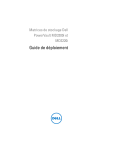
Lien public mis à jour
Le lien public vers votre chat a été mis à jour.